Режимы съемки: Автоматический и ручной режимы съемки. Фотоурок
Q&A: Параметры и режимы съемки
Команда Timbeter стремится к тому, чтобы нивелировать человеческий фактор при выполнении измерений и свести на нет помехи от устройств. Однако, чтобы измерения были точными, необходимо выполнять некоторые условия съемки.
Какие? Отвечаем на самые часто задаваемые вопросы!
На каком расстоянии от штабеля нужно находиться при съемке?
Программа способна определить даже самые маленькие диаметры. Но, конечно, характеристики камеры сильно влияют на качество изображения, на котором проводится распознавание; они работают, так сказать, в тандеме. В среднем, разрешение каждого обнаруженного Timbeter диаметра — 2000 пикселей. Теоретически программа может определить диаметры независимо от того, как далеко камера находится от штабеля. Однако камера на смартфоне не всегда позволяет сделать качественный снимок с очень дальнего расстояния. Поэтому мы не рекомендуем отходить очень далеко от штабеля, так как это влияет на качество обнаружения.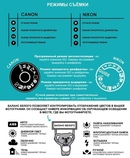
Из какого положения лучше делать фотографии?
Лучше всего фотографировать с высоты человеческого роста. Вы должны находиться примерно на середине штабеля (для протяженного штабеля есть функция «панорама»). Телефон или планшет необходимо расположить параллельно торцу штабеля — для этого в приложении есть специальный индикатор, который не разрешит сделать фото при наклоненном устройстве. Штабель должен занимать примерно 2/3 изображения (оставляем припуски сверху, снизу и с боков кадра).
У меня несколько штабелей находятся рядом таким образом, что на фоне измеряемого штабеля всегда есть другие, и они попадают в кадр. Как мне измерить нужный штабель? Нужно ли подходить очень близко или перекладывать штабели?
Нет, не нужно подходить ближе и перекладывать штабели. Просто выделите нужный штабель на фотографии: в режиме измерения установите большие белые круги вокруг нужной области. Процедуру можно при необходимости повторить несколько раз с разными измеряемыми штабелями.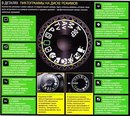 На картинках показано поэтапно, как это будет выглядеть в режиме «Диаметр»:
На картинках показано поэтапно, как это будет выглядеть в режиме «Диаметр»:
Есть ли искажения при склеивании протяженного штабеля? Сколько фото нужно сделать, чтобы склеить их в одно изображение?
Все зависит от возможностей вашего телефона. Мы рекомендуем делать 7-10 снимков. Вам необходимо двигаться вдоль штабеля и снимать штабель с одной и той же высоты своего роста. Программа может склеить до 25 снимков. Можете сами убедиться в том, что режим склеивает и протяженный, и непротяженный штабель без искажения:
Как получить изображение без искажения? Как ваша программа борется с искажением изображения по краям?
Искажение зависит от линзы камеры, но если вы находитесь на достаточном расстоянии от штабеля/лесовоза, то искажением можно пренебречь. Обязательно оставляйте отступы справа и слева от штабеля! Вот пример неудачного снимка с искажением
Искажения очевидны. Оптимального расстояния до лесовоза/штабеля не существует, но мы советуем делать снимок так, чтобы захватить часть неба и часть земли.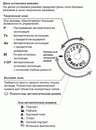 На фото ниже на заднем плане справа — забор, и он не искажён, что свидетельствует о том, что искажение по краям фотографий отсутствует:
На фото ниже на заднем плане справа — забор, и он не искажён, что свидетельствует о том, что искажение по краям фотографий отсутствует:
В идеале лесовоз/штабель должен занимать 2/3 изображения.
Как соблюдать данное требование, когда делаешь панорамный снимок? Тогда краев слева и справа не будет? Или вы сами ограничиваете «поля» снимка?
Для созданию панорамного снимка начинайте движение вдоль штабеля слева направо (или справа налево, как вам удобно) от края штабеля. Если вы не стоите вплотную — а вместить всю высоту штабеля, стоя вплотную, не получится — то у вас автоматически останутся «поля». Автоматических полей нет, но они поля получаются по умолчанию, если при съемке вы не стоите вплотную к штабелю/лесовозу.
Проводились ли контрольные замеры штабеля при демонстрации работы программы на IT Lesprom? Какие результаты показали контрольные замеры? От чего зависит точность измерений?
Да, измерения проводились. Штабели были пропущены через линию, то есть истинный объем был получен. Кроме того, мы также делали следующее: измеряли диаметр бревна рулеткой, применяли ГОСТовские таблицы для получения объема, и сравнивали с тем, что выдала программа. При одинаковых результатах (при малой погрешности) преимущество программы очевидно: экономится масса времени.
Кроме того, мы также делали следующее: измеряли диаметр бревна рулеткой, применяли ГОСТовские таблицы для получения объема, и сравнивали с тем, что выдала программа. При одинаковых результатах (при малой погрешности) преимущество программы очевидно: экономится масса времени.
В результате измерений мы пришли к тому, на точность измерения влияют следующие факторы:
- Умение пользоваться программой.
Однако это приходит с опытом, а мы всегда рады помочь вам разобраться с использованием Timbeterи ответить на все интересующие вопросы. - Правильно выставленный эталон.
Если вы неверно соединили концы линейки в программе с фактическим эталоном, выставили высоту самого штабеля вместо эталона, выставили эталон в 150 см, а в настройках указали 100 см, не выставили эталон вообще, то полученный результат будет неверным. - Способ укладки штабеля.
Чем более беспорядочно уложен штабель (отсутствие единой плоскости, размещение бревен в ямы, общая неаккуратность штабеля), тем больше погрешность в измерениях.
- Угол съемки по отношению к торцу штабеля.
Мы советуем тому, кто проводит измерение, стоять примерно в центре штабеля, а при съемке панорамы двигаться параллельно штабелю. Если снимающий снимает штабель из одной точки, то программа позволит сделать измерение, но диаметр бревен при этом исказится. - Честность сотрудников.
Программа позволяет вручную добавлять недостающие брёвна (функция создана для того, чтобы добавлять нераспознанные бревна). И хотя на измерениях видны все диаметры, из которых складывается конечный результат измерения, некоторые работники добавляют несуществующие бревна, рассчитывая на то, что при больших объемах штабеля обман останется незамеченным в отсутствие проверки менеджера.
На точность измерений не влияют:
- Погодные условия.
Cильный снегопад или ливень не создают помех для измерений. - Освещение.
Настройки освещенности доступны в программе – вы можете по необходимости уменьшать или увеличивать экспозицию фотографии во время измерения.
При точковке в темное время суток мы рекомендуем использовать LED лампы или фонарик, который пристегивается на голову. Съемка со вспышкой в темноте не дает хороших результатов.
Мы надеемся, что эта информация оказалась полезной! Если у вас остались какие-либо вопросы или появились новые, вы можете связаться с нами по e-mail [email protected]
Разнообразные режимы съемки
Разнообразные режимы съемки
Установите определенные режимы сцен, соответствующие объекту съемки. Или поэкспериментируйте с такими расширенными функциями, как Motion Panorama.
Или поэкспериментируйте с такими расширенными функциями, как Motion Panorama.
Режим панорамной съемки Motion Panorama
Съемка панорамных фотографий – это очень просто! Камера автоматически объединяет три последовательных снимка в один, помогая выровнять их с помощью наглядных инструкций прямо в кадре. Полученное изображение восхитительной панорамы сохраняется на карте памяти.
Естественное освещение и вспышка
Не можете решить, следует ли использовать вспышку? Выберите этот режим, нажмите кнопку спуска затвора, и сцена будет запечатлена дважды: первый раз — с высокой чувствительностью и естественным освещением, а второй — с интеллектуальной вспышкой. Какой из снимков сохранить или оставить их оба — это вы сможете решить позже!
- Естественное освещение
- Со вспышкой
«Следящий» автофокус
Быстро движущиеся объекты удерживаются в кадре и в фокусе даже при 10-кратном увеличении. Прекрасно подходит для динамической съемки крупным планом.
Прекрасно подходит для динамической съемки крупным планом.
Разнообразные режимы съемки
В дополнение к широкому спектру режимов съемки в фотоаппаратах FinePix T400 / T350 представлен набор разнообразных сцен, обеспечивающих оптимальное качество изображения любого снимка.
- Автоматическое распознавание сцены (SR AUTO)
- Наведите фотокамеру на объект съемки, и режим SR AUTO самостоятельно распознает тип сцены и выберет оптимальные параметры.
- Автоматический режим AUTO
- Самый простой режим фотографирования. Используйте его для обычных фотографий.
- Естественное освещение и вспышка
- Делаются 2 снимка подряд – один со вспышкой, другой без нее. Очень удобный режим для использования в промежуточных условиях съемки.
- Естественное освещение
- Позволяет получать прекрасные снимки, на которых сохраняется естественный цвет даже в условиях недостаточного освещения.
- Сцена
- Обеспечивает идеальные настройки фотокамеры для любого типа сцены.

- Программируемая автоматическая экспозиция
- Автоматический режим с настройкой баланса белого и экспозиции.
Варианты сцен
- Портрет
- Предназначен для съемки портретов. Оттенки кожи смягчаются, благодаря чему общее изображение получается более естественным.
- Режим съемки младенцев
- Идеально подходит для съемки маленьких детей.
- Режим «Снимок улыбки»
- Автоматическое срабатывание затвора и получение снимка при обнаружении улыбки.
- Пейзаж
- Режим съемки пейзажей при дневном свете позволяет делать яркие и четкие снимки зданий и гор.
- Режим панорамной съемки Motion Panorama
- Получение панорамного изображения путем поворота фотокамеры вправо или влево.
- Спорт
- Благодаря быстрому распознаванию движущихся людей или предметов с меньшей выдержкой вы никогда не упустите интересный момент.
- Ночь
- Режим съемки вечерних и ночных пейзажей.
 Снимок делается с увеличенной выдержкой.
Снимок делается с увеличенной выдержкой.
- Ночная съемка (со штативом)
- Получение четких снимков вечерних пейзажей с помощью штатива.
- Фейерверк
- Идеально подходит для съемки фейерверков с увеличенной выдержкой.
- Закат
- Съемка красочных закатов.
- Снег
- Наилучшим образом подходит для снежных пейзажей, предотвращает неестественное затемнение тонов и позволяет избежать полностью белого изображения.
- Пляж
- Четкие снимки людей без затемнения из-за яркого солнечного света.
- Вечеринка
- Оптимальный режим для съемки свадеб и праздников внутри помещений. Позволяет сохранить естественные цвета в условиях недостаточного освещения.
- Цветы
- Режим для съемки четких крупных планов красочных цветов.
- Текст
- Четкие снимки текста в документах или на белой доске.
Другие функции фотосъемки
Инструкции по кадрированию
Помощь в кадрировании объекта съемки для помещения его на пересечении вертикальной и горизонтальной линий и получения гармоничного снимка.
Баланс белого
Оптимизация баланса белого в соответствии с условиями освещения. Предусмотрены различные режимы: автоматический, предварительная установка (точный, тень, флуоресцентная лампа (дневной свет), флуоресцентная лампа (теплый белый), флуоресцентная лампа (холодный белый), лампа накаливания).
Вспышка
Настройка вспышки для получения наилучших результатов в различных режимах, таких как автоматический, принудительная вспышка, подавление вспышки, низкоскоростная синхронизация.
Фиксация AF/AE
Функция AF/AE фиксируется на объекте при нажатии кнопки спуска затвора наполовину. Используется для случаев, когда объект съемки находится не в центре кадра.Автоспуск
Затвор срабатывает по истечении 2 – 10 секунд после нажатия кнопки.
Примечание
Изображения смоделированы.
Режимы съёмки — Художественная Фотография и Дизайн
Сюжетные режимы позволяют настроить процесс съемки, повернув колесико в одно из нескольких его положений. Рассмотрим самые распространенные сюжетные программы,
имеющиеся в большинстве цифровых фотокамер.
Рассмотрим самые распространенные сюжетные программы,
имеющиеся в большинстве цифровых фотокамер.
Сюжетная программа «Портрет» (Портретная съемка)Режим позволяет получить портретную фотографию человека. Фотокамера фокусируется на объекте съемки, а задний план оказывается размытым. Оптимальные установки выбираются автоматически. Процессором камеры может применяться цветокоррекция для получения более мягких цветовых оттенков.
Сюжетная программа «Пейзаж» (Пейзажная ландшафтная съемка)
Позволяет фотографировать пейзажи и другие сюжеты на открытом воздухе. В фокусе оказываются объекты, как переднего, так и заднего плана. Поскольку в этом режиме хорошо передаются синие и зеленые тона, пейзажная ландшафтная съемка прекрасно подходит для фотографирования природы. Встроенная вспышка блокируется.
Сюжетная программа «Спорт» (Спортивная съемка)
Режим служит для фотосъемки сцен с быстро движущимися объектами (такими как спортивные состязания) без размывания контуров.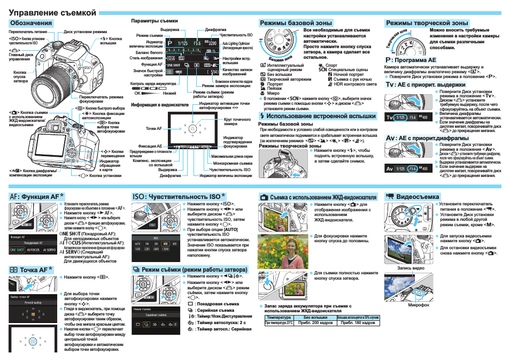 При съемке в данном режиме выдержка фотоаппарата принимает минимально
возможное для снимаемой сцены значение. Это позволяет получить резкое изображение спортсмена, находящегося в динамичной фазе движения. Съемка движения всегда относится к спортивной съемке и, хотя
на фото ниже спортсменов нет, но здесь есть движение энергичного рукопожатия и аплодисменты.
При съемке в данном режиме выдержка фотоаппарата принимает минимально
возможное для снимаемой сцены значение. Это позволяет получить резкое изображение спортсмена, находящегося в динамичной фазе движения. Съемка движения всегда относится к спортивной съемке и, хотя
на фото ниже спортсменов нет, но здесь есть движение энергичного рукопожатия и аплодисменты.
Сюжетная программа «Макросъемка» (Макрорежим)
При помощи макросъемки осуществляется съемка небольших по размеру объектов. В этом режиме камера позволит вам крупным планом снять с близкого расстояния маленький объект: цветок, насекомое, монетку, марку. Автофокус переключается на фокусировку с близкого расстояния.
Сюжетная программа «Ночная съемка» (Съемка ночью)
Режим удобен для съемок в вечернее и ночное время. Фотокамера устанавливает более длительную выдержку, чем в обычных условиях. В режиме ночной съемки можно получить реальное изображение улицы с
ночным фонарным освещением.
Профессиональные зеркальные фотоаппараты, как правило, имеют четыре творческих режима съемки, выбираемые обычно при помощи поворотного диска. Творческие режимы принято обозначать буквами P, A, S, M.
Программный автоматический режим «P» (programmed)
Это простой режим фотосъемки, когда фотоаппарат самостоятельно выбирает минимальную выдержку и диафрагменное число (экспопару) для конкретных условий съемки. При использовании данного режима
фотограф получает дополнительную возможность для настройки ряда параметров — чувствительности матрицы, баланса белого и др. Но, в целом, этот режим можно приравнять к автоматическому. Когда плох
автоматический режим съемки? Когда условия съемки далеки от идеальных (темно, объект движется, сложная композиция).
Режим фотосъемки с приоритетом диафрагмы «A» (aperture)
Пользователь имеет возможность установить диафрагменное число, а фотокамера в соответствии с данными экспонометра автоматически определяет выдержку для оптимальной экспозиции. Чем больше диафрагменное число (f), тем больше глубина резкости (тем отверстие, через которое падает свет меньше). Наоборот, меньшее диафрагменное число f уменьшает глубину резкости, делая фон более размытым и подчеркивая детали (тем отверстие, через которое падает свет больше). Этот режим позволяет фотографу контролировать диафрагму и глубину резкости.
Режим съемки с приоритетом выдержки «S» (shutter speed)
Позволяет фотографу получить контроль уже над выдержкой, в то время как диафрагменное число (f) устанавливается камерой автоматически. Данный режим нужен, когда фотограф желает подчеркнуть
движение в кадре. Режим с приоритетом выдержки S используется при съемках с проводкой, спортивных соревнований, движущихся автомобилей и тому подобного. Управляя выдержкой, фотограф может
выделять движение за счет смазывания движущихся объектов (длинное значение выдержки), или, наоборот, «заморозить» действие в кадре (короткая выдержка).
Режим с приоритетом выдержки S используется при съемках с проводкой, спортивных соревнований, движущихся автомобилей и тому подобного. Управляя выдержкой, фотограф может
выделять движение за счет смазывания движущихся объектов (длинное значение выдержки), или, наоборот, «заморозить» действие в кадре (короткая выдержка).
Полностью ручной режим «M»(Manual)
Фотографу предоставляется возможность самостоятельно управлять всеми настройками камеры, что дает наибольшие возможности для творчества.
Режимы видеосъемки камер GoPro
Изначально экшн-камеры пользовались популярностью среди профессиональных спортсменов и любителей экстрима. Сегодня камера GoPro сопровождает людей в их жизни, на работе, отдыхе, в увлечениях.
Многочисленные настройки камеры порой заводят новых пользователей в тупик. А выбранные параметры «чем больше, тем лучше» не сделают получившиеся материалы идеальными, а усложнят процесс обработки и воспроизведения. Поэтому выбирать режим видеосъемки нужно, исходя из потребностей. В этой статье мы поможем разобраться с настройками камер GoPro.
Поэтому выбирать режим видеосъемки нужно, исходя из потребностей. В этой статье мы поможем разобраться с настройками камер GoPro.
Камера GoPro имеет три режима видеосъемки:
На фото представлена схема режимов и настроек GoPro HERO5 Black.
1. VIDEO (ВИДЕО)
Режим, используемый при съемке видео на экшн-камеры GoPro. На формат и качество видеозаписи влияют три основные настройки:
- Разрешение видеофайла (RES) – количество пикселей (точек) по горизонтали, отвечающее за качество и детализацию видео. Камеры GoPro записывают видео до формата в 4К, сопоставимое профессиональному видео. Но для просмотра такого видео необходима техника, поддерживающая это качество. Тем не менее, потенциал камеры, способной снимать 4К видео, повышает светочувствительность и качество картинки на других режимах. Например, с разрешением 1080P снимается полноценное видео HD формата, комфортно просматриваемое на экране телевизора любой диагонали.
 Или режим 720P, которого достаточно для воспроизведения на большинстве компьютеров. Видео в таком качестве занимает меньше места, легко проигрывается и проще поддается монтажу.
Или режим 720P, которого достаточно для воспроизведения на большинстве компьютеров. Видео в таком качестве занимает меньше места, легко проигрывается и проще поддается монтажу.
- Частота кадров в секунду (FPS) – отвечает за плавность и возможность замедления видео. Частота от 60 кадров при обработке видео в редакторе легко растягивается, замедляя видео, делая акцент на эффектном трюке. Чем больше частота, тем плавнее выйдет замедленное видео. Снимая обычное видео, достаточно ограничиться частотой в 25-30 кадров, так как человеческий глаз не различает большее количество кадров в секунду, это только увеличит размер видеофайла.
- Угол обзора (FOV) – это поле зрения объектива.
Выбор широкого угла поможет охватить максимальное пространство вокруг вас, а меньшего – сделать видео с большей детализацией. Распространенным вариантом съемки на экшн-камеру является съемка от первого лица (POV), использование угла обзора Superview поможет улучшить эффект погружения в формат видео.
Теперь давайте рассмотрим самые распространенные режимы и настройки видео, по мнению опытных пользователей.
Режим RES — 2.7K/FOV — Superview/FPS-30
Один из лучших режимов для съемки, использует всю матрицу, при этом сенсор идеально взаимодействует с процессором, что дает максимальное качество изображения и быстрые процессы. Прекрасно подойдет для снятия реально захватывающего ролика от первого лица, не нуждающегося в замедленном движении.
Режим RES – 1080P/FOV — Wide/FPS-60
Как и 2,7K является оптимальным по взаимодействию работы сенсора и процессора, выдавая великолепное качество и имеет разумный размер. Это рекомендуемый «стандарт» практически для всех съемок не от первого лица. Этот режим хорош для съемки объектов, которые быстро перемещаются, прогулок во время путешествия, катания на лыжах, сноуборде, серфе. Видео этого формата популярно среди пользователей, дает возможность для быстрой постобработки и имеет достаточное качество для YouTube, социальных сетей. Именно этот режим стоит на камере GoPro HERO5 black в настройках по умолчанию.
Видео этого формата популярно среди пользователей, дает возможность для быстрой постобработки и имеет достаточное качество для YouTube, социальных сетей. Именно этот режим стоит на камере GoPro HERO5 black в настройках по умолчанию.
Режим RES – 720P/FOV — Narrow/FPS-120.
Отличный режим, чтобы получить качественное замедленное видео. Идеален при создании экстремальных видеороликов, съемки трюков с крутым эффектом замедления для Instagram.
Попробовав эти распространенные режимы и разобравшись в их работе, вы сможете скорректировать настройки и изменять их под свои конкретные задачи.
Режим Video камеры GoPro обладает дополнительными настройками: Auto Low Light, стабилизация и Protune, которые так же помогают улучшить качество видео при определенных условиях.
Auto Low Light помогает при ночной и съемке в сумерках, при слабом освещении. Автоматически уменьшает частоту кадров в секунду, за счет чего видео становится четче, кажется светлее, улучшается качество отснятых материалов. Доступен этот режим при съемке в режимах с частотой кадров выше 30.
Стабилизация видео (EIS)
О данной настройке в камерах GoPro HERO5 более подробно читайте в нашей статье.
ProTune – функция ручных настроек, открывает возможность тонкой настройки параметров видео. Подробно о функции мы рассказываем здесь.
2. VIDEO + PHOTO (ВИДЕО + ФОТО).
Режим, производящий фотосъемку одновременно с видеозаписью. Фотографировать камера будут через интервалы в 5,10,30 или 60 секунд. Кадры, снятые в режиме video + fhoto, будут отличаться по размеру и качеству, повысится зернистость. Работает режим в следующих форматах видеосъемки: RES1440P FPS до 24, RES1080P FPS до 30, RES720P FPS до 60
3. LOOPING VIDEO (ЦИКЛИЧЕСКАЯ СЪЕМКА)
Обычно этот режим включают, когда используют камеру, как видеорегистратор. Подробнее этот режим описан в нашей следующей статье.
Альянс — космическая съемка, картография :: Режимы съёмки TerraSAR-X
Режимы съёмки TerraSAR-X
При помощи электронного управления сигналом осуществляется быстрое переключение режимов съемки и быстрое наведение на новые цели.
Минимальная дистанция между 2-мя кадрами для режимов: SpotLight; StripMap; и ScanSAR составляет 18-30 км, 7 км и 7 км соответственно. Доступны опции мультиполяризации и левой/правой боковой съемки. Разворот спутника для двухсторонней съемки осуществляется меньше чем за 5 минут. Прием полученных данных на Земле может происходить в режиме реального времени. Съемка выполняется 3-мя способами: SpotLight; StripMap; и ScanSAR:
Доступны опции мультиполяризации и левой/правой боковой съемки. Разворот спутника для двухсторонней съемки осуществляется меньше чем за 5 минут. Прием полученных данных на Земле может происходить в режиме реального времени. Съемка выполняется 3-мя способами: SpotLight; StripMap; и ScanSAR:
|
SpotLight режим |
StripMap режим |
ScanSAR режим |
Характеристики каждого способа съемки:
|
Способ съемки |
Максим. разрешение (Простая поляризация) |
Стандартный размер сцены (км) |
Поляризация* |
Полный Диапазон съемки |
|
High Resolution SpotLight HS |
1 м |
10 х5 км |
Простая (VV или HH) Двойная (HH и VV) |
20° — 55° |
|
SpotLight SL |
2 м |
10 х10 км |
Простая (VV или HH) Двойная (HH и VV) |
20° — 55° |
|
StripMap SM |
3 м |
15 х 50 км –Двойная поляризация 30 х 50 км – Простая поляризация |
Простая (VV или HH) Двойная (HH и VV, HH и HV, или VV и VH) |
20° — 45° |
|
ScanSAR SC |
16 м |
100 х150 км |
Простая (VV или HH) |
20° — 45° |
* Важным физическим параметром радарной съёмки является поляризация. Очень важно правильно выбирать вид поляризации в каждом отдельном проекте, чтобы улучшить требуемые характеристики результирующего продукта.
Очень важно правильно выбирать вид поляризации в каждом отдельном проекте, чтобы улучшить требуемые характеристики результирующего продукта.
|
Геометрия съемки SpotLight модификации:
|
|
|
Геометрия съемки StripMap модификации:
|
|
|
Геометрия съемки ScanSAR модификации:
|
Советы по съемке динамичных сцен
Создание фотографий движения
В первую очередь необходимо выбрать, каким образом вы будете снимать движущийся объект. Существует два подхода: четкая фиксация момента движения объекта или создание «размытости» для передачи ощущения движения на снимках. Ваш выбор зависит от того, какую историю вы хотите рассказать зрителям в своем снимке. Снимок, запечатлевший эмоции теннисиста во время игры в виде статичного изображения, несет совершенно другой посыл нежели снимок, на котором динамика стремительного движения игрока на корте будет передана посредством размытия. Обе фотографии могут получиться в равной степени выразительными.
Обе фотографии могут получиться в равной степени выразительными.
Какой бы камерой вы ни пользовались, различные приемы помогут вам красиво запечатлеть движение, создать оригинальные творческие работы и показать целую историю в своих фотографиях. Брайн Ворли (Brian Worley), наставник Canon, расскажет, как максимально эффективно использовать возможности вашей камеры. Он также поделится полезными советами по съемке на видеокамеру LEGRIA и объяснит, каким образом следует выполнять печать динамических изображений, полных движения, на принтере PIXMA.
Начало работы
Не забывайте, что дети и небольшие животные очень подвижны!
Если вы понаблюдаете за детьми и собаками в местном парке, то заметите, как быстро они бегают, при этом чаще всего вы не сможете предугадать, куда именно они побегут в следующую секунду. Как правило, постоянное изменение направления и скорости движение усложняет процесс съемки маленьких детей и собак.
Режим «Дети и животные» отлично подходит для таких ситуаций, поскольку в этом режиме фокусировка выполняется с использованием нескольких рамок фокусировки для сохранения четкой фокусировки на главном объекте съемке. Этот режим более эффективен при съемке объектов, расположенных на расстоянии не менее трех метров от камеры.
Этот режим более эффективен при съемке объектов, расположенных на расстоянии не менее трех метров от камеры.
На этом расстоянии камере проще фокусироваться и сохранять фокусировку на объекте съемки. Если объект съемки приблизится к камере на очень небольшое расстояние, камере будет сложнее сохранять фокусировку на объекте. В случае отсутствия режима «Дети и животные» включите на камере режим серийной съемки и следящую автофокусировку (Servo AF) для обеспечения четкой автофокусировки на объекте съемки.
Снимаете на больших спортивных стадионах или концертах? Отключите вспышку
Если вы планируете снимать на большом спортивном стадионе, не забудьте отключить вспышку или выбрать режим «без вспышки». Встроенная вспышка предназначена для освещения объектов съемки, расположенных на относительно близком к камере расстоянии, обычно до пяти метров. При использовании вспышки на стадионе большую часть получившегося снимка будут занимать расположенные непосредственно перед вами объекты, освещенные вспышкой.
Режим «Спорт» для начинающих фотографов
Режим «Спорт», доступный на камерах EOS и многих других камерах Canon, идеально подходит для автоматической фиксации движения во время съемки быстродвижущихся объектов и фотосъемки спорта. Выбор этого режима приводит к оптимизации стандартных настроек камеры для съемки и отслеживания движущихся объектов, а также выполнения непрерывной съемки.
— При съемке отдаленных объектов, например во время динамичных спортивных соревнований, достаточно часто используются объективы с большим фокусным расстоянием. В режиме «Спорт» камера автоматически оптимизирует выбранную выдержку затвора для используемого объектива.
— При использовании режима «Спорт» камера не фиксирует фокус, когда кнопка спуска затвора нажата наполовину. Вместо этого камера будет отслеживать объект во время его приближения, удаления и перемещения в пределах кадра.
— Для того чтобы камера могла эффективно выполнять отслеживание объекта, лучше всего сначала расположить объект в центре кадра, отображаемого в видоискателе.
— Это также позволит заранее начать отслеживание объекта, т.е. до того, как объект займет идеальное положение в кадре.
Длиннофокусные объективы
Длиннофокусные объективы выполняют съемку с более узким углом обзора, чем угол зрения человеческого глаза. Обычно такие объективы используются для съемки спортивных событий и дикой природы. При съемке на объективы с более длинным фокусным расстоянием отдаленные объекты выглядят в кадре значительно больше, что позволяет приблизиться к действию. Объективы с фокусным расстоянием, превышающим 70 мм относятся к длиннофокусным объективам или телеобъективам.
Съемка движущихся объектов
Функция стабилизации изображения позволяет получать четкие снимки, компенсируя дрожание камеры, которое, как правило, возникает при съемке на длиннофокусные зум-объективы. Для получения более качественных снимков при съемке с использованием максимального значения зума старайтесь держать камеру неподвижно двумя руками.
Используйте карту памяти большого объема с высокой скоростью записи и чтения
Для съемки движущихся объектов лучше всего использовать режим серийной съемки. Это позволит вам не упустить лучший кадр. Ознакомьтесь с несколькими полезными советами, приведенными ниже.
— Установите на камере высокоскоростную серийную съемку в качестве режима работы затвора для создания серии снимков при нажатой кнопке спуска затвора.— Используйте карты памяти большого объема с высокой скоростью записи, чтобы камера могла сделать как можно больше снимков за один сеанс съемки.
— Установите на камере режим съемки изображений в формате JPEG для максимального увеличения длины серии при серийной съемке.
Съемка с проводкой — перемещение камеры одновременно с движением объекта
Отслеживание объекта съемки во время его движения с помощью камеры называется «съемка с проводкой». Освоение этого приема может занять некоторое время, поэтому старайтесь практиковаться регулярно.
Съемка велосипедистов во время движения –– это отличный способ совершенствовать свои навыки. Для создания идеального снимка с проводкой необходимо перемещать камеру с той же скоростью, что и главный объект съемки, чтобы зафиксировать его движение на снимки и одновременно получить размытый задний план, передающий динамику и скорость движения. Если вы фотографируете какое-либо транспортное средство в движении, то именно колеса на снимке будут создавать ощущение этого движения, корпус же получится четким на красиво размытом фоне.
Съемку с проводкой можно также использовать для съемки разнообразных движущихся объектов, например, гоночных автомобилей на треке. Сочетание резкого изображения автомобиля и размытого заднего плана создает на снимке ощущение скорости.
Для съемки объектов, движущихся с меньшей скоростью, рекомендуем использовать режим приоритета выдержки (Tv) и устанавливать значение выдержки самостоятельно.
Советы для более опытных пользователей:
Приоритета выдержки (Tv) или Ручная экспозиция
Если вы хорошо владеете расширенными функциями вашей камеры EOS, попробуйте поэкспериментировать с режимом приоритета выдержки (Tv), который позволяет фиксировать движения объекта съемки или создавать красивое размытие.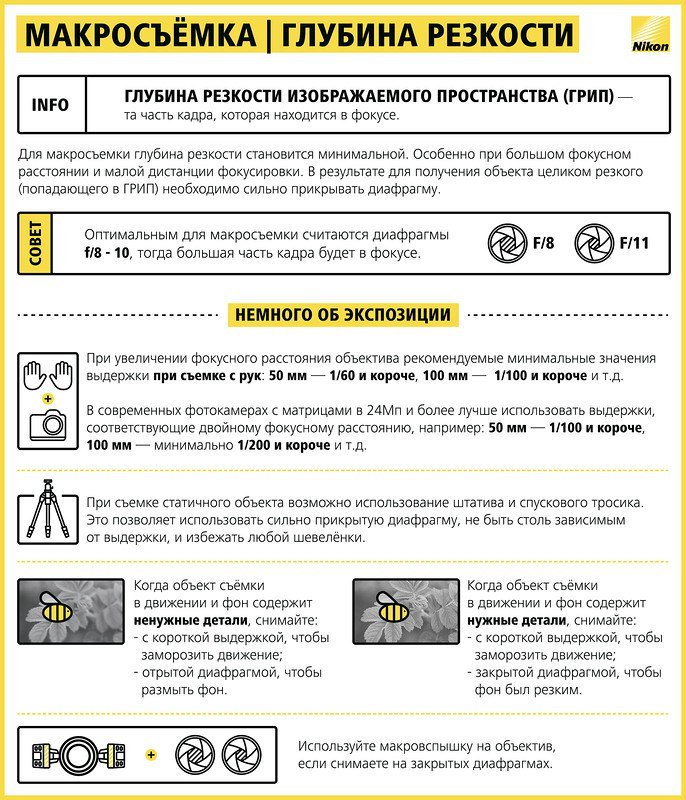
Режим ручной экспозиции (M) обеспечивает полный контроль над экспозицией, поэтому его предпочитают использовать некоторые профессиональные фотографы. Для получения наилучших результатов попробуйте сделать ряд снимков с различными настройками и определить, какие из них подходят под ваш стиль фотосъемки.
Установка выдержки затвора
То, каким образом движение будет запечатлено на ваших снимках, зависит в первую очередь от установленной выдержки затвора. Более короткие выдержки позволяют фиксировать движение объекта, в то время как более длительные выдержки позволяют передавать движение с помощью размытия. Однако при выборе значения выдержки важно учитывать скорость движения объекта съемки. Для фиксации движения гоночного автомобиля требуется более короткая выдержка, чем для передачи на снимке движения идущего человека.
Время, в течение которого затвор камеры остается открытым, измеряется в секундах, или, чаще всего, в долях секунды. Если затвор камеры остается открытым на более короткий промежуток времени, камера создает статичное изображение движущегося объекта.
Короткая выдержка затвора составляет обычно 1/500 секунды или выше. На некоторых моделях камер EOS скорость срабатывания затвора может достигать 1/4000 секунды или даже 1/8000 секунды. Если вы хотите передать на снимке движение объекта с помощью размытия, необходимо установить более длительную выдержку. Как правило, длительная выдержка затвора составляет 1/30 секунды и ниже, хотя на некоторых камерах EOS длительность выдержки затвора может достигать 30 секунд.
Режим стабилизации изображения 2 для съемки с проводкой
Многие длиннофокусные объективы Canon имеют несколько режимов работы стабилизатора изображения; по возможности выберите «Режим 2» с помощью переключателя на боковой части объектива для выполнения съемки с проводкой. Помните:
съемку с проводкой можно выполнять в любом направлении: горизонтальном или вертикальном.
Отслеживание объекта при съемке с проводкой лучше всего начинать до нажатия кнопки спуска затвора и продолжать в течение некоторого времени уже после завершения экспонирования. Это позволит обеспечить стабильную скорость движения камеры во время съемки с проводкой.
Это позволит обеспечить стабильную скорость движения камеры во время съемки с проводкой.
Если вы используете объектив со стабилизатором изображения, не оснащенного переключателем режимов, то обычно объектив сам определяет направление движения камеры во время съемки с проводкой и автоматически переключает стабилизатор изображения в «Режим 2».
Съемка в режиме мультиэкспозиции
Некоторые из последних моделей камер EOS, например EOS 7D Mark II и EOS 5D Mark III, также оснащены функцией мультиэкспозиции. Эту функцию можно использовать в режиме серийной съемке, чтобы запечатлеть несколько этапов развития события в одном кадре.
Встроенный режим мультиэкспозиции лучше всего подходит для съемки сцен со светлым задним планом и темным объектом или темным задним планом и светлым объектом.
Интервальная съемка
Движение — это не только быстродвижущиеся объекты и стремительно развивающиеся события; в режиме интервальной съемки камера снимает определенное количество кадров через заданные интервалы для создания эффекта ускорения движения или времени. При воспроизведении интервальной записи облака на небе, к примеру, будут двигаться очень быстро. В коротких интервальных видеозаписях объекты съемки движутся гораздо быстрее, а события развиваются очень динамично.
При воспроизведении интервальной записи облака на небе, к примеру, будут двигаться очень быстро. В коротких интервальных видеозаписях объекты съемки движутся гораздо быстрее, а события развиваются очень динамично.
Чтобы создать интервальный видеоклип, необходимо сделать целую серию кадров, запись которых выполняется через заданные интервалы времени. Существует три способа управления процессом съемки.
Вы можете использовать программное обеспечение EOS Utility, чтобы сделать серию снимков через заданные интервалы времени, подключив камеру к ПК или Mac с помощью кабеля для удаленного управления кнопкой спуска затвора.
С некоторыми моделями камер EOS можно также использовать пульт дистанционного управления Canon TC-80N3 с таймером для нажатия кнопки спуска затвора через запрограммированные интервалы.
В меню камеры EOS 7D Mark II есть встроенный таймер, который вы можете использовать для установки интервалов времени, через которые камера будет делать снимки.
После создания серии снимков для интервальной записи необходимо объединить все эти снимки в один видеоклип.
Попробуйте что-нибудь новое: передача движения с помощью размытия при зумировании
Серийная съемка с зумированием или размытие с зумированием — это фотографический эффект, позволяющий передавать ощущение движения на снимке. Вы легко можете применить его на практике во время съемки на цифровую зеркальную камеру EOS с зум-объективом, в том числе с использованием штатива. Для получения такого эффекта камера выполняет «наезд» или «отъезд» в момент съемки с длительной выдержкой, создавая размытие из центра к краям кадра. В зависимости от выбранного способа съемки ваш снимок будет наполнен экспрессией движения или получится абстрактным. Для получения наилучших результатов экспериментируйте, выбирая разные моменты для съемки. Если вы только начинаете осваивать такой прием съемки, ознакомьтесь с приведенными ниже рекомендациями.
1. Выберите режим Tv на цифровой зеркальной камере EOS и установите выдержку в диапазоне от 1 до 4 секунд.
2. Выполните «наезд» на объект съемки до максимального увеличения и сфокусируйтесь на объекте. Зафиксируйте фокус, нажав на камере кнопку фиксации автофокусировки AF-ON.
Зафиксируйте фокус, нажав на камере кнопку фиксации автофокусировки AF-ON.
3. Если у вас нет штатива, прислонитесь к какой-нибудь опоре, чтобы вам было легче держать камеру ровно.
4. Теперь выполните «отъезд» без смещения фокуса до максимально широкого угла обзора, при котором вы планируете сделать снимок.
5. Нажмите кнопку спуска затвора и снова выполните «наезд», пока объект съемки не заполнит собой весь кадр. Старайтесь, чтобы зумирование происходило максимально плавно.
Перемещайте камеру для добавления интересных фрагментов в свои видеоролики
Видеоролики получаются гораздо интереснее при съемке в момент перемещения камеры. Если объект съемки также движется, то рекомендуем выполнять как статическую видеосъемку, так и съемку с проводкой.
При статической видеосъемке камера должна быть неподвижна, но со временем вы научитесь снимать небольшие видеоролики даже с рук. Помните, что при широкоугольной съемке дрожания и сотрясения камеры менее заметны, чем при съемке крупным планом. Для получения максимально качественного результат при статичной съемке лучше всего использовать штатив или другую опору.
Для получения максимально качественного результат при статичной съемке лучше всего использовать штатив или другую опору.
Статичная видеосъемка чаще всего отлично подходит для создания первых кадров вашего видеоролика. Начните с широкоугольной съемки, чтобы сделать несколько обзорных кадров и показать место действия или объект съемки общим планом. Затем подождите, пока не начнется основное действие и объект съемки выйдет за пределы кадра. Как только объект начнет движение приступайте к его отслеживанию, перемещайте камеру с той же скоростью, что и скорость движения объекта, и следите за тем, чтобы положение объекта в кадре оставалось неизменным. Это может оказаться достаточно трудной задачей, но такой прием съемки позволит создавать относительно короткие видеоролики. Короткие видеоролики позволят передать ощущение места в видеофильме, над которым вы работаете.
Используйте статичную съемку и съемку с перемещения камеры для съемки различных деталей и их движения. Такие короткие фрагменты видео с движущимися деталями можно будет использовать для объединения других клипов в полноценный рассказ. Если вы снимаете бегущего спортсмена, не забудьте создать несколько фрагментов с крупным планом его кроссовок и ног во время бега.
Если вы снимаете бегущего спортсмена, не забудьте создать несколько фрагментов с крупным планом его кроссовок и ног во время бега.
Сочетание статичных снимков и снимков с размытием
Съемка видео — это в первую очередь стремление передать движение. И для этого существует целый ряд приемов по видеосъемке. Например, статичная видеосъемка, когда движущейся объект перемещается в кадре, а камера при этом остается неподвижной; или съемка с проводкой, когда оператор перемещает камеру, следя за движениями объекта съемки.
Вы можете использовать оба этих приема, чтобы получить больше интересного материала для своего видеоролика.
Если вы собирайтесь снимать событие, которое будет развиваться по достаточно предсказуемому сценарию, например, соревнования в беге, рекомендуем вам заранее спланировать ваш съемочный процесс.
Лучше всего начать с широкоугольной съемки, чтобы сделать несколько обзорных кадров и показать место действия, а затем переключиться на съемку более крупным планом, удерживая при этом камеру в одном положении.
Во время самого соревнования попробуйте сделать несколько кадров, перемещая камеру, и несколько кадров с фиксацией положения камеры. Будьте наготове, чтобы запечатлеть один из самых важных моментов — финиш.
Возможно, лучше всего сделать общий план финиша, чтобы включить в кадр всех участников соревнования, пересекающих финишную черту, но будьте готовы переместить камеру вслед за победителем забега, чтобы запечатлеть момент его радости.
Выбор правильных настроек для печати изображений, полных движения
Печать фотографий на принтере PIXMA — отличный способ продемонстрировать ваши снимки быстродвижущихся объектов. Принтеры PIXMA позволяют создавать отпечатки высокого качества с невероятным уровнем детализации. Ниже приводятся рекомендации для получения максимально качественных отпечатков.
• Выберите подходящий размер бумаги, соответствующий разрешению вашего изображения (например, изображения с высоким разрешением можно напечатать в формате крупнее, чем A4, если ваш принтер поддерживает такие форматы печати)
• Выберите правильный тип бумаги для обеспечения превосходной цветопередачи (возможности принтера PIXMA и широкий ассортимент фотобумаги Canon позволят создать отпечатки с точными цветами)
• Установите высокие значения для параметров качества печати в драйвере принтера для повышения детализации ваших отпечатков до максимального уровня
Использование программного приложения My Image Garden при печати на принтере PIXMA
My Image Garden — это удобное программное приложение, которое позволяет с легкостью систематизировать и печатать фотографии. Это приложение позволяет даже печататься отдельные кадры видеозаписей, снятых на камеры Canon. Кроме того, с помощью этого приложения можно объединять несколько кадров в один файл для печати. Например, если у вас есть видеозапись теннисиста в момент подачи мяча, вы можете разбить ее на отдельные изображения и объединить их в один отпечаток для того, чтобы показать все этапы подачи.
Это приложение позволяет даже печататься отдельные кадры видеозаписей, снятых на камеры Canon. Кроме того, с помощью этого приложения можно объединять несколько кадров в один файл для печати. Например, если у вас есть видеозапись теннисиста в момент подачи мяча, вы можете разбить ее на отдельные изображения и объединить их в один отпечаток для того, чтобы показать все этапы подачи.
| Режим съемки | Назначение | |
Умная съемка | Обычная фотосъемка — обеспечивает великолепное качество изображения и простоту в обращении.
Можно выбрать размер снимка и соотношение сторон, которые лучше всего подходят для конкретного случая, — нужно просто нажать кнопку Menu (Меню) и выбрать «Размер снимка». | |
| Портрет | Портреты людей крупным планом. |
| Спорт | Для съемки движущихся объектов. Используется короткая выдержка. |
| Панорама | «Склейка» двух или трех снимков в один панорамный снимок. |
| Сюжетные программы | Простота фотосъемки различных сюжетов, присущая фотокамерам типа «Навел и снял». |
| Программный Приоритет диафрагмы Приоритет выдержки Ручной | Управление параметрами съемки, предоставляющее более широкие возможности для творчества. |
| Видео | Видеосъемка со звуком. (См. раздел Видеосъемка). |
| Сюжетная программа | Назначение | |
Высокая светочувствительность | Для съемки людей в помещении или при низкой освещенности. | |
Ночной портрет | Уменьшение эффекта красных глаз при ночной съемке или в условиях недостаточного освещения. Поместите фотокамеру на ровную устойчивую поверхность или воспользуйтесь штативом. | |
Пейзаж | Используется для съемки удаленных объектов. Объектив фотокамеры фокусируется на бесконечность. Фокусировочные рамки в режиме «Пейзаж» не отображаются. | |
Ночной пейзаж | Для съемки удаленных объектов ночью. Вспышка не используется. Поместите фотокамеру на ровную устойчивую поверхность или воспользуйтесь штативом. | |
Цветы | Для съемки цветов или других мелких объектов крупным планом при ярком освещении. Фокусировка для макросъемки. | |
Закат | Сохраняются насыщенные оттенки заката. | |
Против света | Для съемки объектов, находящиеся в тени или освещенных контровым светом (источник света находится позади объекта). | |
При свечах | Сохраняется теплый тон света свечей. | |
Музей | Для съемки в обстановке, в которой посторонний звук или вспышка нежелательны, например, во время свадебной церемонии или лекции. | |
Текст | Для пересъемки документов. Используется фокусировка для макросъемки. | |
Пляж | Для съемки на пляже при ярком освещении. | |
Снег | Для съемки на снегу при ярком освещении. | |
Фейерверк | Салюты, яркие цветные световые шоу. Вспышка не используется. Поместите фотокамеру на ровную устойчивую поверхность или воспользуйтесь штативом. | |
Дети | Для съемки играющих детей при ярком освещении. | |
Автопортрет | Для съемки себя крупным планом. | |
Сцена | Люди на освещенной сцене. Короткая выдержка, высокая светочувствительность. Вспышка и звук отключены. (Можно изменить настройку вспышки). | |
Какие режимы съемки лучше всего использовать и почему?
Какие бывают режимы съемки?
Режимы съемки помогают экспонировать изображение в зависимости от обстоятельств, объекта и типа фотографии, которую вы хотите создать.
После того, как вы определились, что является наиболее важным фактором при создании фотографии, вы выбираете режим съемки для захвата изображения. В конечном итоге режимы съемки помогают контролировать качество изображения.
В конечном итоге режимы съемки помогают контролировать качество изображения.
Как выбрать режим съемки?
Просто поверните диск выбора режимов, чтобы выбрать различные режимы съемки, а именно:
- Автоматический режим (Авто) — не используйте этот
- Режим программы (P или Ps)
- Режим приоритета выдержки (S или Tv)
- Режим приоритета диафрагмы (A или Av)
- Ручной (М) режим
Для некоторых камер вы также можете выбрать запись видео с помощью диска выбора режимов.
На камерах начального уровня есть также другие режимы съемки на выбор. Это режимы сцены, и с их помощью камера выбирает наилучшую выдержку и диафрагму. Иногда он также автоматически активирует вспышку. Это предустановки для определенных типов фотографий, поэтому они являются ярлыком, когда вы только начинаете.
Сюжетные режимы:
- Портретный режим
- Пейзаж
- Спортивный режим
- Макро режим
- Режим ночного портрета
- Режим выключенной вспышки
- Режим пляжа или снега
- Детский режим
Подробнее о том, как и когда использовать каждый из режимов сцены, мы расскажем ниже.
Успех! Вы получите известие от нас. Возможно, вам придется проверить папку со спамом и «рассылать спам» нам.
Почему так много режимов съемки?
Сюжетные режимы идеально подходят, когда вы впервые берете в руки камеру и не знаете, как работают настройки экспозиции. Это способ просто начать, а не застревать в затруднительном положении.
У более продвинутых режимов, таких как программный режим, приоритет диафрагмы, приоритет выдержки и ручной режим, есть цель и идеальное время для их использования.Мы рассмотрим их после режимов сцены.
Авто режим именно такой — он все делает, как компактная камера. Но это ненадежно для получения желаемых результатов, поэтому лучше используйте любой другой режим съемки и не трогайте автоматический.
Подробное описание сюжетных режимов
Как я уже сказал, сюжетные режимы — это запрограммированные настройки, предназначенные для использования наилучших настроек экспозиции для типа сцены, которую вы хотите сфотографировать. Все, что вам нужно сделать, это указать камере, что вы фотографируете, нажав соответствующий значок.
Все, что вам нужно сделать, это указать камере, что вы фотографируете, нажав соответствующий значок.
Вот краткое описание каждого режима сцены:
1. Портретный режим
Устанавливает широкую диафрагму для малой глубины резкости, чтобы вы могли четко сфокусировать человека на размытом фоне.
Ваша камера предполагает, что вы фотографируете одного или двух человек, а не группу. Также предполагается, что вы делаете снимок головы и плеч, а не фотографию в полный рост издалека.
Иногда, когда камере кажется, что темно, автоматически включается вспышка, чтобы заполнить тени.
Используется для портретов с мягкими, естественными оттенками кожи. Если объект находится далеко от фона или используется телеобъектив, детали фона будут смягчены, чтобы придать композиции ощущение глубины.
2. Альбомный режим
Устанавливает маленькую диафрагму для большой глубины резкости и обеспечивает отключение вспышки и вспомогательной подсветки АФ.
Ландшафтный режим хорош при дневном свете. Если освещение слабое или темно, используйте штатив, так как скорость затвора будет слишком медленной, чтобы держать камеру в руках, а дрожание камеры приведет к размытию фотографии.
В ландшафтном режиме диафрагма будет небольшой (большое число f) для большой глубины резкости (резкость спереди назад). Это означает, что и передний план, и фон будут в фокусе.
Благодаря этому он также полезен для фотографирования групп людей.
3. Спортивный режим
Устанавливает короткую выдержку для остановки действия.
Встроенная вспышка и вспомогательная подсветка АФ выключаются.
В спортивном режиме камера автоматически использует высокую скорость затвора не менее 1/500 — 1/1000 секунды, чтобы заморозить движение, чтобы объект не был смазан.
В спортивном режиме также рекомендуется снимать в режиме непрерывной съемки.
Дополнительная литература: Прикоснитесь к автофокусу, сделайте снимок
4. Макро режим
Макро режим
Устанавливает широкую диафрагму для малой глубины резкости для размытия фона.
Макро режим отлично подходит для съемки крупным планом объектов размером меньше вашей руки, например цветов и насекомых. Вам нужно подойти очень близко к объекту, поэтому вам понадобится макрообъектив, который сможет фокусироваться на очень коротких расстояниях. Если ваш объектив не макрообъектив и ему трудно сфокусироваться, это потому, что вы находитесь слишком близко.
Это когда используется режим макросъемки для фотографирования при хорошем освещении.
Также помните, что, поскольку вы фотографируете с близкого расстояния, вы должны уделять особое внимание фокусировке.Преимущество фотографирования всего в нескольких сантиметрах от объекта заключается в том, что вы можете запечатлеть все мельчайшие детали, которые вы не увидите с расстояния нескольких футов. Вы также будете легче замечать ошибки фокусировки, что является обратной стороной.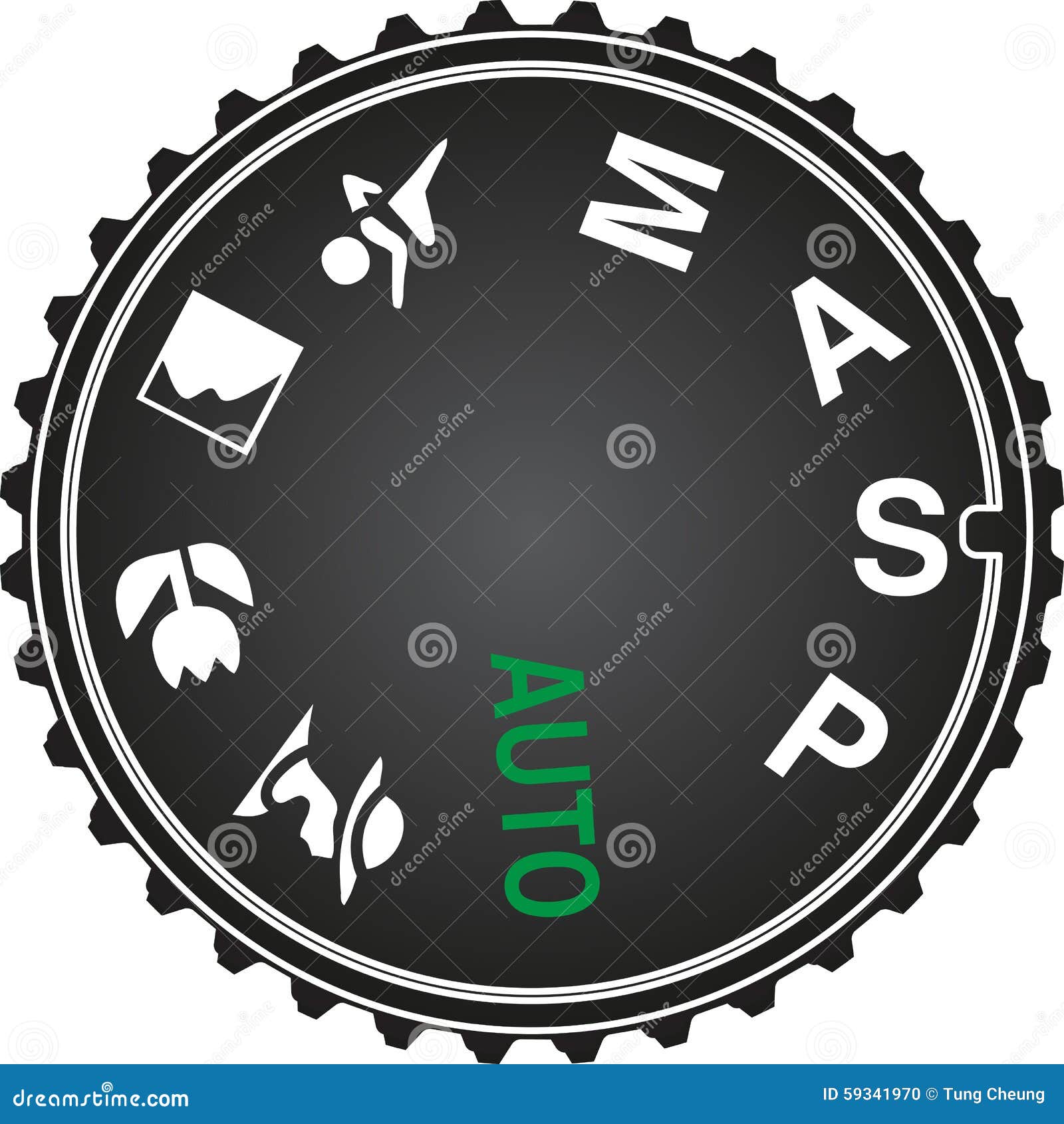
5. Режим ночного портрета
Устанавливает длинную выдержку, чтобы свет на заднем плане был виден в кадре, но также срабатывает вспышка, чтобы объект был четко экспонирован.
Режим ночного портрета пытается найти баланс между экспозицией темного фона и главного объекта.
В этом режиме затвор остается открытым немного дольше, чем обычно, прежде чем сработает вспышка. Таким образом можно также запечатлеть часть фона, потому что чем дольше открыт затвор, тем больше света можно записать.
В зависимости от темноты может потребоваться штатив.
6. Режим выключенной вспышки
Это то же самое, что и автоматический режим, но с отключенной вспышкой.
7. Пляжный и снежный режим
Камера устанавливает более яркую экспозицию, зная, что вам нужна яркая сцена.
Некоторые камеры также имеют режимы пляжа и снега, но не все. Сцена на пляже и сцена со снегом схожи в том, что касается камеры, потому что они обе — очень яркие белые сцены.
Сцена на пляже и сцена со снегом схожи в том, что касается камеры, потому что они обе — очень яркие белые сцены.
Снежная среда и песчаный пляж могут сбить с толку систему замера камеры и привести к недоэкспонированию изображений. Это происходит потому, что камера считает, что очень яркие тона должны быть менее яркими.
В режиме пляжа или снега вы сообщаете камере, что очень яркие участки на самом деле яркие и что это нормально, если вы снимаете их таким образом.
8. Детский режим
Устанавливает короткую выдержку для остановки движения и более широкую диафрагму для размытого фона.
Опять же, не все камеры имеют детский режим.
Детский режим полезен для снимков занятых детей. Одежда и фоновые детали передаются ярко, а оттенки кожи остаются мягкими и естественными.
Режимы фокусировки и сцены — важное примечание
Многих начинающих фотографов путают функции замера и фокусировки на камере. Важно помнить, что в сюжетных режимах камера не фокусируется автоматически.
Важно помнить, что в сюжетных режимах камера не фокусируется автоматически.
Независимо от того, какой режим съемки вы используете — сюжетный режим, автоматический режим, один из полуавтоматических режимов или ручной режим — вам все равно нужно сфокусироваться на объекте, чтобы сделать снимок.
В режимах P, S, A и M вы можете выбрать тип автофокусировки, который хотите использовать. В других режимах камера может лучше контролировать фокусировку. Тем не менее, вам все равно придется фокусироваться отдельно от замера экспозиции.
Дополнительная литература: Устранение путаницы между точечным замером и автофокусом
Какие режимы съемки следует использовать?
Я не включил автоматический режим, поскольку это наименее полезный режим съемки для цифровой зеркальной камеры. Использование автоматического режима работает так же, как и простая камера «Наведи и снимай» — она делает все, включая принятие решения о том, использовать вспышку или нет.
Вы могли подумать, что это отличный способ получить четкие и хорошо экспонированные фотографии, но ошиблись.Камера не знает, что снимает. Он думает только о точной экспозиции и иногда даже это сбивает с толку.
Хотя функции одинаковы для всех производителей, обозначения режимов съемки различаются в зависимости от производителя камеры. Режимы съемки Nikon — P, A, S и M. Режимы съемки Canon — Ps, Av, Tv и M.
Чтобы понять, когда и как использовать какой режим съемки, мы должны сначала понять преимущества каждого из них.
Режимы съемки — более продвинутые
1.Программный (P или Ps) режим
В программном режиме камера будет определять ваши настройки диафрагмы и выдержки.
Хотя это улучшение по сравнению с автоматическим режимом в том, что он не использует автоматически вспышку и не меняет ISO, я бы не советовал его использовать. Когда вы полагаетесь на камеру при выборе экспозиции, вы никогда не научитесь фотографировать в сложных условиях освещения или как создать тот или иной эффект.
Кроме того, иногда вам может потребоваться короткая выдержка, но камера не знает этого, она знает только, как создать точную экспозицию, поэтому может использовать выдержку, которая слишком длинная для ваших нужд.
В программном режиме камера определяет как диафрагму, так и выдержку. Это лучший вариант для съемки с рук для условий освещения, поэтому выдержка не будет слишком низкой.
Если вы хотите знать, как постоянно делать отличные фотографии, вы должны взять под свой контроль камеру.
Однако, если вам неудобно брать на себя управление, выберите программу, а не автоматический.
2. Режим приоритета диафрагмы (A или Av)
Приоритет диафрагмы — следующий по популярности режим съемки после программного режима для начинающих.Это также самый популярный выбор для фотографов-портретистов, которые не хотят снимать в ручном режиме.
С приоритетом диафрагмы вы ставите диафрагму как наиболее важный фактор в треугольнике экспозиции. Вы устанавливаете диафрагму объектива, и камера выбирает правильную выдержку для точной экспозиции.
Вы устанавливаете диафрагму объектива, и камера выбирает правильную выдержку для точной экспозиции.
Приоритет диафрагмы дает вам творческий контроль над глубиной резкости вашего изображения, когда вы меняете диафрагму вверх или вниз, в то время как большую часть времени (я вернусь к этому через мгновение) обеспечивает правильно экспонированное изображение.
Диафрагма f2.8 будет иметь малую глубину резкости и размытый фон, тогда как f22 будет иметь большую глубину резкости с большей резкостью спереди назад.
Просто не забывайте следить за выбранной выдержкой, чтобы убедиться, что она не слишком длинная для ваших нужд. Поскольку камера не знает, держите ли вы ее в руке или прикрепили ли ее к штативу, она может установить слишком медленную выдержку, чтобы ее можно было удерживать руками, чтобы на изображении не появлялось дрожание камеры.
В качестве альтернативы вы можете фотографировать быстро движущиеся объекты, но камера этого не знает, а скорость затвора может быть слишком низкой, чтобы их движение было остановлено. В обоих случаях вы получите размытое изображение.
В обоих случаях вы получите размытое изображение.
4. Режим приоритета выдержки (S или Tv)
Зачем нужен режим приоритета выдержки?
Чтобы заморозить действие при короткой выдержке, показать размытие движения при длинной выдержке или использовать длинную выдержку для длинной выдержки, чтобы запечатлеть очень темную сцену.
Вы устанавливаете выдержку, и камера выбирает диафрагму для правильной экспозиции.
Однако, если вы снимаете с приоритетом выдержки, имейте в виду, что камера не принимает во внимание максимальное значение диафрагмы вашего объектива. Итак, если вы не знаете, что происходит с изменением диафрагмы, вы можете получить недоэкспонированное изображение.
Это может произойти, если вы установите слишком большую выдержку для максимальной диафрагмы, чтобы пропустить достаточно света для правильно экспонированного изображения.Камера может работать только с максимальной (или минимальной) диафрагмой вашего объектива, и если вы выберете выдержку, превышающую ту, которая требует диафрагмы, она будет переэкспонировать вашу фотографию.
5. Ручной (М) режим
Ручной режим превосходит все, предоставляя вам творческий контроль над камерой и конечным результатом снимка.
Возможно, вы захотите уменьшить выдержку или увеличить глубину резкости от одного кадра к другому, чтобы получить разнообразие в сцене за кратчайшее время.Если вы снимаете в ручном режиме, это легко сделать.
Посмотрев на индикатор экспозиции (вы узнаете об этом в следующей главе), вы можете определить правильную экспозицию, определенную системой замера экспозиции камеры. Затем вы сами можете настроить выдержку и диафрагму в соответствии с желаемым результатом.
Зачем нужен ручной режим?
Творческий подход и полный контроль над камерой и качеством изображения.
Иногда ситуация определяет лучший режим съемки для использования
Я собираюсь противоречить себе насчет ручного режима, потому что иногда простота использования и возможность быстро сделать снимок с правильной экспозицией являются наиболее важным фактором.
В быстро меняющейся ситуации, например, при подбрасывании конфетти на свадьбе, когда у вас нет времени следить за индикатором экспозиции, а также соответствующим образом настраивать диафрагму или выдержку, может оказаться полезным режим приоритета диафрагмы. .
Если вы, например, фотографируете велосипедистов, а свет постоянно меняется из-за облаков, проходящих перед объективом, было бы лучше использовать приоритет выдержки.
Если вы знаете, что диафрагма изменится в допустимых пределах для ваших нужд, вы можете сосредоточиться на действии.Благодаря тому, что вам не нужно постоянно настраивать диафрагму и выдержку в соответствии с меняющимися условиями освещения, вы не пропустите снимок.
Фотография — это все о вариантах
Самое замечательное в современных камерах — это то, что у нас есть возможности. Множество вариантов! Так что дайте себе возможность использовать все эти возможности и научитесь использовать их все.
После того, как вы опробовали программный режим и сюжетные режимы и немного освоились с фотографией, я настоятельно рекомендую перейти к приоритету выдержки или приоритета диафрагмы. Или погрузитесь в глубокую погоду и попробуйте ручной режим.
Или погрузитесь в глубокую погоду и попробуйте ручной режим.
Если вы полагаетесь на автоматические настройки, вы никогда не научитесь управлять камерой. Поначалу заманчиво выбрать легкий путь, но гораздо лучше проявить настойчивость и изучить настройки экспозиции. В конце концов, вы будете благодарны за это.
Оставить комментарий
Если у вас есть вопросы о том, какие режимы съемки использовать, дайте нам знать в комментариях.
Кроме того, нам нравятся хорошие новости, поэтому, если наши советы по режимам съемки помогли вам понять, как использовать сюжетные режимы и более сложные режимы съемки, поделитесь и этим.
Все, что вам нужно знать о режимах съемки (2021)
Введение
Режимы съемки часто не очень хорошо понимаются пользователями фотоаппаратов, особенно после покупки своей первой SLR. Из-за этого может пострадать качество работы.
Существует множество заблуждений относительно того, какой режим вам следует использовать и когда, а также большое предубеждение по отношению к людям, не использующим ручной режим. Когда вы понимаете, что именно делает каждый режим, становится намного яснее, какой из них вам следует использовать.
Когда вы понимаете, что именно делает каждый режим, становится намного яснее, какой из них вам следует использовать.
Что контролирует камера
Это может показаться глупым вопросом, потому что мы все знаем, что камера покрывает экспозицию, а именно диафрагму, выдержку и ISO. Мы не часто задумываемся о том, что он охватывает гораздо больше.
У вас есть возможность изменить то, как ваша камера смотрит на сцену, с помощью режимов замера и точек фокусировки; как он делает снимок с режимом серийной съемки, точками фокусировки и режимом фокусировки; а также сколько света пропускает с компенсацией экспозиции.
Различные режимы позволяют использовать разные параметры, поэтому вам решать, какой контроль вы хотите.
Полный автоматический режим
Что контролирует:
Что вам разрешено контролировать:
Зачем это нужно
Этот режим чаще всего используется людьми, которые не знают, что делают, но просто хотят сфотографировать то, что они видят в видоискатель.
Я могу понять это разочарование, но если вы только что не вынули камеру из коробки, вам нужно научиться пользоваться камерой, чтобы добиться наилучших результатов.Распространено заблуждение, что, поскольку это умная камера, она все равно настраивает вещи так, как и вы… но это далеко не так.
В конечном итоге у вас получатся яркие фотографии с резкой выдвигающейся вспышкой, которые выглядят так, как будто вы снимали их на телефон.
Почему бы вам не использовать его
Как я сказал выше, он делает довольно паршивую работу по оформлению ваших фотографий так, как вы хотите. Это по-прежнему намного лучше, чем использование карманной камеры в полностью автоматическом режиме, но не дает лучших фотографий.
Когда вы не можете управлять диафрагмой, выдержкой и ISO, камера должна угадывать, что вы делаете, и часто ошибалась. Воздействие — это одно, но это еще не все.
Full Auto не позволяет вам измерить фотографию так, как вам хотелось бы, в результате чего некоторые области выглядят темнее или ярче, чем вы хотели бы. Я довольно часто использую точечный замер, потому что дополнительное направление экспозиции камеры может иметь огромное значение для конечного результата.
Я довольно часто использую точечный замер, потому что дополнительное направление экспозиции камеры может иметь огромное значение для конечного результата.
Это лишь один из факторов — настоятельно рекомендую избегать этого режима.
Программный режим
Что он контролирует для вас:
Что вам разрешено контролировать:
- ISO
- Баланс белого
- Режим фокусировки
- Компенсация экспозиции
- Очки фокусировки
- Режим замера
- Компенсация экспозиции вспышки
- Выберите между RAW или JPEG
- Burst Fire Mode
Зачем это нужно
Это похоже на полный автоматический режим в том, что он берет на себя управление экспозицией (или большей ее частью здесь), но позволяет пользователю в то же время гораздо больше контроля.
Если вы когда-нибудь задумывались об использовании полностью автоматического режима, я бы посоветовал вам забыть об этом и вместо этого переключиться в программный режим.
Обычно это используется людьми, которые знают немного больше о своих камерах и хотят иметь возможность управлять такими функциями, как ISO и WB. Весь этот дополнительный контроль МОЖЕТ сделать фотографии намного лучше, если вы знаете, что делаете.
Поскольку этот режим находится всего в одном шаге от режима приоритета, вы часто найдете людей, которые знают, что они делают с камерой, используя ее, но не могут управлять ею достаточно быстро.
Я могу переключаться между приоритетом диафрагмы и приоритетом выдержки в мгновение ока, то же самое касается вспышки и отсутствия вспышки, но, поскольку у меня есть опыт работы со своей камерой, это вторая натура для меня. Я могу быстро выбирать свои настройки.
У кого-то с меньшим опытом может возникнуть соблазн использовать вместо этого программный режим.
Почему бы вам не использовать его
Камера будет только угадать при правильных настройках для вашей камеры; вы можете обнаружить, что ваши фотографии получаются размытыми или зашумленными, потому что он не знает, что делать.
Для получения наилучших результатов контролируйте экспозицию самостоятельно и сообщайте камере, что она должна делать.
Я использовал этот режим, когда только начал, и обнаружил, что когда я фотографировал натюрморты, он работал нормально. Как только я делал фотографии движущихся объектов или в помещении без вспышки, она перестала работать так хорошо и давала размытые результаты.
Приоритет выдержки
Что он контролирует для вас:
Что вам разрешено контролировать:
- Выдержка
- ISO
- Баланс белого
- Режим фокусировки
- Компенсация экспозиции
- Очки фокусировки
- Режим замера
- Компенсация экспозиции вспышки
- Выберите между RAW или JPEG
- Burst Fire Mode
Зачем это нужно
Я уже говорил ранее в «Понимании того, как я использую свою камеру», что я использую это так же, как приоритет диафрагмы и ручной режим, и это все еще верно из-за типа и количества фотографий, которые я делаю.
Многие фотографы скажут вам, что они снимают только в ручном режиме, но я бы не согласился.
Съемка при подходящем освещении в приоритетном режиме избавляет от дополнительных усилий по настройке других параметров (например, диафрагмы при съемке с приоритетом выдержки), которые определяются компенсацией экспозиции.
Вы можете исправить недоэкспонированную фотографию при постобработке, но с расплывчатым фото ничего не поделать; когда я снимаю быстро движущийся объект, я переключаюсь на приоритет выдержки.
Почему бы вам не использовать его
Если много света и нет быстро движущихся объектов, выдержка становится неактуальной. Намного лучше установить камеру на приоритет диафрагмы и выбрать настройку, которая повлияет на глубину резкости или резкость.
Съемка быстро движущихся объектов или длинная выдержка — единственные причины, по которым я использую приоритет выдержки.
Приоритет диафрагмы
Что такое контроль для вас:
Что вам разрешено контролировать:
- Диафрагма
- ISO
- Баланс белого
- Режим фокусировки
- Компенсация экспозиции
- Очки фокусировки
- Режим замера
- Компенсация экспозиции вспышки
- Выберите между RAW или JPEG
- Burst Fire Mode
Зачем это нужно
Когда у вас много доступного света, вы можете выбрать диафрагму, которая позволит вам использовать глубину резкости для творческого эффекта и получения более интересных результатов.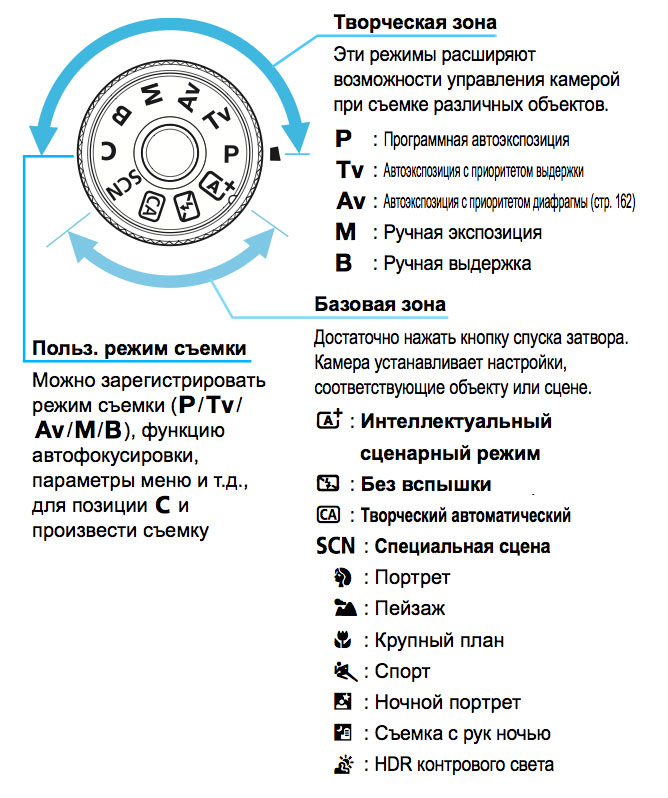 Вы также можете настроить объектив на оптимальное положение — обычно от f / 8 до f / 11, где он будет наиболее резким.
Вы также можете настроить объектив на оптимальное положение — обычно от f / 8 до f / 11, где он будет наиболее резким.
Если доступно много света и я не пытаюсь творчески управлять глубиной резкости, я обычно устанавливаю диафрагму примерно на f / 8 — я даже увеличиваю ISO, если нужно, если это не дает слишком шумно.
Почему бы вам не использовать его
По той же причине, что и использовали бы режим приоритета выдержки.
Кроме того, если освещение темное или непостоянное, вы можете использовать ручной режим, чтобы вы могли постоянно регулировать экспозицию в соответствии с тем, что вы снимаете и где.
Руководство
Что такое контроль для вас:
Что вам разрешено контролировать:
Зачем это нужно
Manual дает вам полный контроль над камерой; он оставляет все на ваше усмотрение. Это здорово, если вы знаете, что делаете.
Чаще всего, если я использую вспышку, я устанавливаю камеру в ручной режим, поскольку мне нравится контролировать количество окружающего света на моих фотографиях. Кроме того, когда темно и я использую более длинную выдержку на штативе, дополнительный элемент управления позволяет вам точно решить, как вы хотите, чтобы ваши фотографии экспонировались.
Кроме того, когда темно и я использую более длинную выдержку на штативе, дополнительный элемент управления позволяет вам точно решить, как вы хотите, чтобы ваши фотографии экспонировались.
То же самое верно, когда вы снимаете пейзажи и у вас достаточно времени, чтобы сделать снимок именно так, как вы хотите.
Ручной режим имеет много применений, возможно, больше, чем любой другой режим. Когда вы освоите это, вы увидите, насколько ваши фотографии станут лучше.
Почему бы вам не использовать его
Не так много причин не использовать его, но есть причины, по которым другие режимы будут работать так же хорошо.
Если вы снимаете при солнечном дневном свете, вы знаете, что ваша диафрагма будет иметь приоритет над выдержкой, и можете установить ее соответственно.Если вы используете ручной режим, вы затем устанавливаете выдержку таким образом, чтобы компенсация экспозиции соответствовала середине.
По сути, делает то же самое, что и приоритет диафрагмы; на мой взгляд, вы можете использовать это вместо этого.
Общие сведения о режимах съемки Photzy |
Теперь мы понимаем, что «Программный» режим очень хорош для обычных ситуаций съемки.
Это изображение выше — идеальная ситуация для режима «Программа». Есть какое-то движение, но ничего очень быстрого.Требуется некоторая глубина резкости, но это не критично. Скорее всего, этот момент произошел за доли секунды, поэтому, если фотограф был готов с настройкой ISO и снимал необработанные изображения, режим «Программный» был хорошим выбором.
Следует отметить, что каждый производитель фотоаппаратов использует свои собственные сокращения и обозначения для обозначения настроек режима съемки. Например, Nikon обозначает приоритет выдержки как «S», а Canon — как «Tv». Вы хотите убедиться, что понимаете номенклатуру своей камеры.
Мы собираемся завершить это руководство, рассмотрев несколько фотографий и решив, какой режим съемки был бы лучшим выбором.
Но прежде чем мы это сделаем, давайте поговорим о ручном режиме и режимах замера.
За свою жизнь я встречал множество фотографов, которые пытались сделать снимок, но у них были проблемы. Я видел, как они отчаянно переключали кнопки и повторяли одно и то же снова и снова.
Когда их спрашивали, в чем проблема, они часто говорили что-то вроде: «Изображение слишком темное (или слишком светлое), и какие бы настройки я ни использовал, это не исправляет.
При ближайшем рассмотрении я увижу, что они переключают «режимы съемки». Я бы сказал им, что они переключают неправильную настройку. Они должны переключать режим дозирования (шаблон).
За этим часто следовало недоумение.
Это руководство не касается режимов измерения. Но давайте определим разницу между режимами «съемки» и «замера», чтобы у вас было четкое представление.
- Режим съемки будет определять только то, как камера устанавливает выдержку и диафрагму (и в некоторых случаях ISO) (и это исключая «сюжетные» режимы, которые также устанавливают цветовой баланс).Он не определяет, сколько света присутствует в кадре и где этот свет расположен.
 Вы можете менять режимы съемки в течение всего дня (за исключением режимов «Ручной» и «Сюжет»), и это не повлияет на то, насколько светлым или темным будет ваше изображение. Но об этом через минуту.
Вы можете менять режимы съемки в течение всего дня (за исключением режимов «Ручной» и «Сюжет»), и это не повлияет на то, насколько светлым или темным будет ваше изображение. Но об этом через минуту. - Режим замера определяет, сколько света попадает в камеру, и в зависимости от того, как вы установили режим замера, он также помогает камере определить, где находится сила света. Типичные режимы замера (или иногда называемые «шаблонами») — точечный, центрально-взвешенный, матричный или оценочный.
Основные сведения о режимах съемки камеры
Понимание режимов съемки камеры может реально повлиять на качество ваших изображений. Вот простое руководство по пяти основным режимам съемки на вашей зеркалке и объяснение того, что каждый режим делает с вашей камерой.
Для начала вам нужно найти шкалу в верхней части камеры с написанными на ней буквами. Этот циферблат всегда будет включать, как минимум, эти четыре буквы — P , A (или AV ), S (или TV ) и M .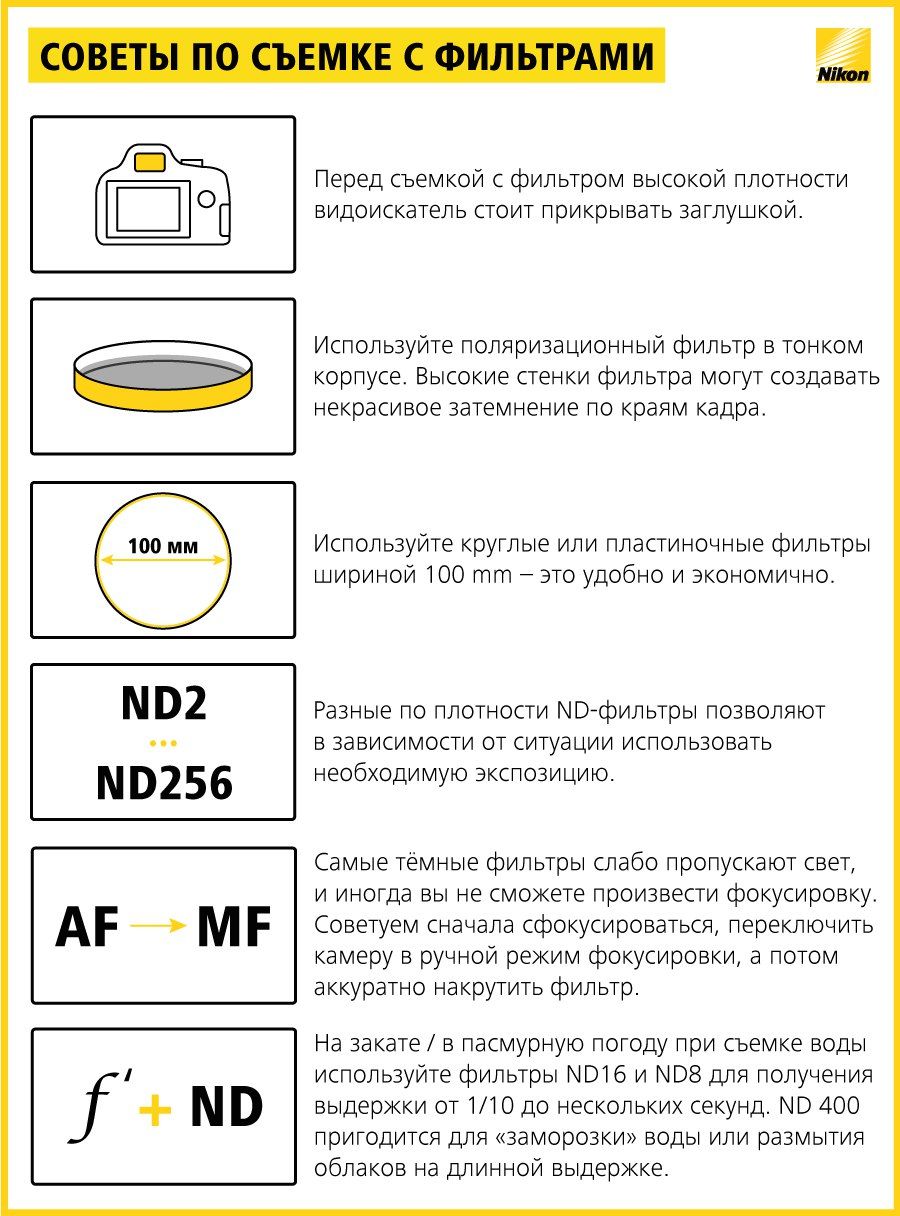 Также будет пятый режим под названием Auto . Давайте посмотрим, что на самом деле означают эти разные буквы.
Также будет пятый режим под названием Auto . Давайте посмотрим, что на самом деле означают эти разные буквы.
Автоматический режим
Этот режим в значительной степени делает именно то, что написано на циферблате. В автоматическом режиме камера настроит все за вас — от диафрагмы и выдержки до баланса белого и ISO. Он также автоматически активирует вашу выдвижную вспышку (если она есть в вашей камере), когда это необходимо. Это хороший режим, который можно использовать, пока вы знакомитесь с камерой, и он особенно полезен, если вам нужно быстро что-то сфотографировать, когда у вас нет времени настраивать камеру вручную.Автоматический режим иногда обозначается зеленой рамкой на циферблате камеры.
Программный режим (P)
Программный режим — это полуавтоматический режим, иногда его называют Программный автоматический режим . Камера по-прежнему контролирует большинство функций, но вы можете управлять ISO, балансом белого и вспышкой. Затем камера автоматически отрегулирует выдержку и диафрагму для работы с другими настройками, которые вы создали, что делает этот один из самых простых расширенных режимов съемки, которые вы могли бы использовать.Например, в программном режиме вы можете запретить автоматическое срабатывание вспышки и вместо этого поднять ISO, чтобы компенсировать условия низкой освещенности, например, когда вы не хотите, чтобы вспышка размывала детали объектов для фотографии в помещении. . Программный режим действительно может расширить ваши творческие возможности, и он отлично подходит для начинающих, чтобы начать изучение возможностей камеры.
Затем камера автоматически отрегулирует выдержку и диафрагму для работы с другими настройками, которые вы создали, что делает этот один из самых простых расширенных режимов съемки, которые вы могли бы использовать.Например, в программном режиме вы можете запретить автоматическое срабатывание вспышки и вместо этого поднять ISO, чтобы компенсировать условия низкой освещенности, например, когда вы не хотите, чтобы вспышка размывала детали объектов для фотографии в помещении. . Программный режим действительно может расширить ваши творческие возможности, и он отлично подходит для начинающих, чтобы начать изучение возможностей камеры.
Режим приоритета диафрагмы (A или AV)
В режиме приоритета диафрагмы вы можете управлять настройкой диафрагмы (или диафрагмы).Это означает, что вы можете контролировать как количество света, проходящего через объектив, так и глубину резкости. Этот режим особенно полезен, если вас беспокоит возможность контролировать объем изображения, которое находится в фокусе (т. е. глубину резкости), и вы фотографируете неподвижное изображение, на которое не влияет выдержка.
е. глубину резкости), и вы фотографируете неподвижное изображение, на которое не влияет выдержка.
Режим приоритета выдержки (S или TV)
При попытке заморозить быстро движущиеся объекты режим приоритета выдержки — ваш друг. Он также идеально подходит для случаев, когда вы хотите использовать длинную выдержку.Вы будете контролировать выдержку, а камера установит для вас подходящую диафрагму и ISO. Режим приоритета выдержки особенно полезен при съемке спорта и дикой природы.
Ручной режим (M)
Это режим, который профессиональные фотографы используют большую часть времени, поскольку он позволяет полностью контролировать все функции камеры. Ручной режим означает, что вы можете настроить все функции в соответствии с условиями освещения и другими факторами. Однако использование ручного режима требует хорошего понимания взаимосвязи между различными функциями — в частности, взаимосвязи между выдержкой и диафрагмой.
Сюжетные режимы (SCN)
Некоторые продвинутые зеркальные камеры начинают включать опцию режима сцены на шкале режимов, обычно отмеченную SCN. Эти режимы изначально появились с камерами типа «наведи и снимай», пытаясь позволить фотографу сопоставить сцену, которую он или она пытается сфотографировать, с настройками камеры, но в упрощенной манере. Производители зеркальных фотокамер включают сюжетные режимы на шкалы режимов зеркальных фотокамер, чтобы помочь неопытным фотографам перейти на более продвинутые камеры. Сюжетные режимы также могут помочь начинающим фотографам изучить возможности своей камеры.
Спасибо, что сообщили нам!
Расскажите почему!
Другой Недостаточно деталей Трудно понятьрежимов съемки: часть 1 — программный режим
Для вашей камеры существует два основных типа режимов съемки, которые часто называют базовым и творческим. Базовые режимы включают Авто и предварительно запрограммированные режимы, такие как портрет, пейзаж, макро и ночь. Творческие режимы называются так потому, что они дают фотографу более творческий контроль над конечным изображением.
Творческие режимы называются так потому, что они дают фотографу более творческий контроль над конечным изображением. В этом месяце Boost Your Photography: 52 Weeks Challenge фокусируется на различных творческих режимах съемки, доступных в вашей камере: программный режим , режим приоритета выдержки, режим приоритета диафрагмы и ручной режим. Даже если вы используете камеру с функцией «наведи и снимай», большинство из них оснащено версией программного режима, которая также даст вам более творческий контроль над камерой.
Все о программном режиме
Программный режим — это режим, который я использую по умолчанию для съемки фотографий, и он является частью моих настроек «Camera Zero», в которые я всегда возвращаю камеру, когда заканчиваю съемку. (Чтобы узнать больше, прочтите статью «Пропустили снимок? Помните Camera Zero».)Мне нравится думать о программном режиме как о «автоматическом плюсе». Как и в автоматическом режиме, камера устанавливает и диафрагму, и выдержку, основываясь на своих расчетах правильной экспозиции.
 (Подробнее о правильной и творческой экспозиции читайте в статье Все об экспозиции.) Однако, в отличие от автоматического режима, программный режим предлагает несколько важных опций для улучшения ваших фотографий:
(Подробнее о правильной и творческой экспозиции читайте в статье Все об экспозиции.) Однако, в отличие от автоматического режима, программный режим предлагает несколько важных опций для улучшения ваших фотографий:- Контроль над ISO . В программном режиме вы устанавливаете значение ISO, тогда как в автоматическом режиме камера устанавливает ISO. Управление ISO позволяет контролировать вероятность появления шума на фотографиях (присутствующего при более высоких значениях ISO). Установите минимальное значение ISO, часто ISO 100, чтобы избежать шума. Подробнее читайте в Основах ISO.
- Программный сдвиг .Когда вы удерживаете кнопку спуска затвора наполовину, ваша камера будет отображать настройки диафрагмы и затвора, которые она намеревается использовать. В программном режиме вы можете изменить эти значения на другой набор эквивалентных экспозиций. Так, например, если ваша камера выбрала f / 3.5 и 1/640, вы можете вращать диск, чтобы перейти к эквивалентной экспозиции, такой как f / 10 и 1/80.
 (Подробнее об эквивалентных экспозициях и их применении читайте здесь.) Эта возможность смещения значений дает вам немедленную гибкость при съемке, и вы можете быстро реагировать на любую меняющуюся ситуацию с фотографией.
(Подробнее об эквивалентных экспозициях и их применении читайте здесь.) Эта возможность смещения значений дает вам немедленную гибкость при съемке, и вы можете быстро реагировать на любую меняющуюся ситуацию с фотографией.
- Компенсация экспозиции и блокировка автоэкспозиции . Другой способ контролировать экспозицию в программном режиме — использовать график компенсации экспозиции. Вы можете вручную настроить камеру на пере- или недоэкспонирование изображений по сравнению с рассчитанной экспозицией. Или вы можете использовать фиксацию автоэкспозиции, чтобы установить, где на фотографии камера рассчитывает экспозицию. Подробнее о компенсации экспозиции и фиксации автоэкспозиции здесь.
- Установите стиль изображения . Все творческие режимы позволяют вам выбирать разные стили изображения для вашего снимка.Стиль изображения — это набор параметров, которые управляют резкостью, контрастностью и цветом для вашего JPEG. Многие камеры имеют такие параметры, как стандартная, альбомная, портретная, нейтральная и монохромная.
 Я не могу снимать в монохромном (черно-белом) режиме своей камеры Canon Ti, если не выберу творческий режим съемки, например программный.
Я не могу снимать в монохромном (черно-белом) режиме своей камеры Canon Ti, если не выберу творческий режим съемки, например программный.
- Установить баланс времени . Установка и регулировка баланса во время съемки может значительно улучшить ваши фотографии. Если вы снимаете в формате RAW, у вас всегда есть возможность настроить баланс белого при постобработке.Однако, если вы снимаете в формате JPEG, программный режим дает вам возможность настроить баланс белого, выбрав один из множества предварительно запрограммированных и пользовательских режимов баланса белого. (Подробнее о стратегическом балансе белого см. Здесь.)
- Управляйте режимом фокусировки и точками фокусировки . Программный режим позволяет вам использовать все различные режимы фокусировки на вашей камере (один снимок, серво, фокус и т. Д.), А также использовать ручной выбор точки фокусировки. Переключение с автоматического выбора точки автофокусировки на ручной позволяет вам выбрать одну точку автофокусировки для камеры, что позволит вам точно контролировать, что в вашей композиции используется для установки фокуса.
 (В автоматическом режиме ваша камера может решить, что забор на заднем плане более интересен для фокусировки, чем глаз человека, которого вы снимаете, что приведет к разочаровывающему нечеткому изображению.) Получите все детали в кадре. статья Focus on Focus.
(В автоматическом режиме ваша камера может решить, что забор на заднем плане более интересен для фокусировки, чем глаз человека, которого вы снимаете, что приведет к разочаровывающему нечеткому изображению.) Получите все детали в кадре. статья Focus on Focus.
- Своя вспышка . Вспышка — важный инструмент для фотографов, но это инструмент, которым вы хотите управлять. В автоматическом и других основных режимах камера решает, когда использовать вспышку, и ваша вспышка выдвигается автоматически.У вас не будет возможности сделать снимок без вспышки. В программном режиме вы выбираете, развертывать флэш-память или нет.
Попробуйте программный режим
Вы обычно снимаете в автоматическом или другом базовом режиме? На этой неделе установите этот переключатель в режим программирования и попробуйте. Установите ISO 100, попробуйте установить единственную точку ручной фокусировки (начните с центральной) и посмотрите, какое значение может иметь для вас немного более творческого контроля.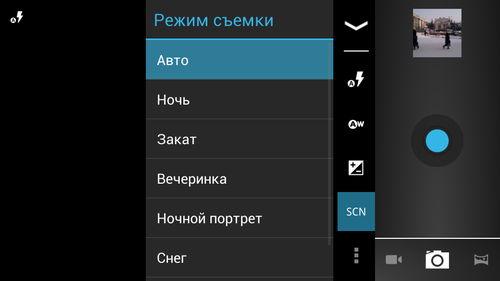 Если вы действительно хотите увидеть разницу, переключайтесь между автоматическим и программным режимами в нескольких различных ситуациях и посмотрите, какие различия вы обнаружите в своих финальных снимках.
Если вы действительно хотите увидеть разницу, переключайтесь между автоматическим и программным режимами в нескольких различных ситуациях и посмотрите, какие различия вы обнаружите в своих финальных снимках.Не уверены в остальных настройках? Ознакомьтесь со статьей Промахнулись? Помните Camera Zero, чтобы увидеть подробности рекомендуемых мной настроек камеры по умолчанию.
Поделитесь ссылкой или фотографией в комментариях ниже или рассмотрите возможность присоединения к сообществу BYP 52 Weeks Google+, чтобы делиться своей еженедельной фотографией и видеть, что снимают другие.
Boost Your Photo: Learn Your DSLR доступен на Amazon. Получите максимум от своей камеры с практическими советами о технических и творческих аспектах цифровой зеркальной фотографии, которые позволят вам сразу же делать красивые снимки.
Почему фотографы предпочитают режим съемки с приоритетом диафрагмы
В соавторстве с Далией Амвросий
Вам говорили, что снимать нужно только в ручном режиме? Если да, вам необходимо прочитать эту статью. Каждый режим камеры существует не зря, и фотографы могут воспользоваться этими режимами и эффективно работать, используя правильный режим съемки для каждого сценария. В этой статье мы рассмотрим, почему приоритет диафрагмы является наиболее предпочтительным режимом съемки для фотографов.
Каждый режим камеры существует не зря, и фотографы могут воспользоваться этими режимами и эффективно работать, используя правильный режим съемки для каждого сценария. В этой статье мы рассмотрим, почему приоритет диафрагмы является наиболее предпочтительным режимом съемки для фотографов.
Конечно, ручной режим позволяет полностью контролировать весь процесс съемки. Однако иногда вам нужно действовать быстро, чтобы не пропустить снимок, и именно здесь могут использоваться другие режимы, особенно режим приоритета диафрагмы. Мы обсудили здесь сравнение различных режимов съемки с режимом приоритета диафрагмы. Мы также увидели, как наиболее распространенные ситуации съемки принесут пользу фотографу, если они будут использовать этот режим.
Фотографы имеют свои фотографические предпочтения.Некоторым нравится использовать вспышку, некоторым нет; некоторые любят поиграть с глубиной резкости, а другим нужны эффекты размытия и остановки движения. Найдите время, чтобы понять использование верхнего диска ваших камер (вы увидите буквы M A S P или M Av Tv P). Все эти диски имеют какое-то отношение к управлению основными настройками вашей камеры. В первую очередь это относится к комбинациям выдержки и диафрагмы. И, как и в любой другой технической настройке, у всех нас есть предпочтительный режим съемки.
Все эти диски имеют какое-то отношение к управлению основными настройками вашей камеры. В первую очередь это относится к комбинациям выдержки и диафрагмы. И, как и в любой другой технической настройке, у всех нас есть предпочтительный режим съемки.
Фотографы всегда ищут наиболее эффективные способы создания изображений, а также гарантируют, что эти методы позволяют получать изображения высокого качества.Среди множества настроек и других техник, о которых необходимо позаботиться, воздействие является одним из наиболее важных факторов. Чтобы каждый раз получать правильную экспозицию, вам нужно с умом выбирать режим съемки в зависимости от ситуации. Более того, новички в фотографии, которым ручной режим кажется непосильным, могут переключиться на другие режимы. Так будет до тех пор, пока они не освоятся с основными функциями и не научатся переключаться в ручной режим.
Среди четырех настроек, которые фотограф может выбрать с помощью диска переключения режимов, как описано выше, приоритет диафрагмы наиболее часто используется многими фотографами для нескольких сценариев съемки. Это надежный и быстрый способ добиться правильной экспозиции. Возможно, это еще и потому, что широкая глубина резкости — такая увлекательная техника для исследования. Кроме того, глубина резкости кажется более приемлемым способом сбалансировать экспозицию, чем медленная выдержка или более высокое ISO. Этот режим больше, чем просто приоритет глубины резкости над выдержкой. Приоритет диафрагмы дает вам преимущество в скорости съемки, контроле над техникой и наилучшей экспозиции одновременно.
Это надежный и быстрый способ добиться правильной экспозиции. Возможно, это еще и потому, что широкая глубина резкости — такая увлекательная техника для исследования. Кроме того, глубина резкости кажется более приемлемым способом сбалансировать экспозицию, чем медленная выдержка или более высокое ISO. Этот режим больше, чем просто приоритет глубины резкости над выдержкой. Приоритет диафрагмы дает вам преимущество в скорости съемки, контроле над техникой и наилучшей экспозиции одновременно.
Что такое приоритет диафрагмы?
Приоритет диафрагмы — это режим съемки в зеркальных, беззеркальных и некоторых компактных камерах.В режиме приоритета диафрагмы фотограф вручную выбирает желаемое значение диафрагмы, а затем камера выбирает требуемую выдержку и значение ISO (при автоматическом ISO). Выдержка и ISO определяются на основе системы замера, чтобы получить правильную экспозицию. Или фотограф устанавливает диафрагму и ISO, а камера выбирает правильную выдержку для правильной экспозиции.
Режим приоритета диафрагмы обозначается буквой «A» на большинстве камер, таких как Nikon, Fujifilm, Sony, Panasonic, Pentax, Olympus, в то время как камеры Canon обозначают их буквами «Av.”
Прежде чем мы расскажем, почему режим «А» работает для многих фотографов, давайте сначала взглянем на вещи в перспективе. Все четыре режима съемки требуют ручной настройки ISO, баланса белого, компенсации экспозиции, режима замера и некоторых других. Поэтому мы сосредоточены просто на двух основных вещах: подборе правильной комбинации экспозиции, соответствующей вашей предпочтительной технике. Существует четыре основных метода работы с камерой — более широкая или большая глубина резкости, малая глубина резкости, размытие при движении и остановка движения.
Когда приоритет диафрагмы является наиболее предпочтительным режимом съемки?
Приоритет диафрагмы обеспечивает наилучшую экспозицию, что не всегда происходит с приоритетом выдержки, что очевидно в условиях низкой освещенности. Он также предлагает универсальность с техниками камеры, которые не распространены в программном режиме. И он предлагает скорость съемки выше, чем в ручном режиме, поэтому он выгоден.
Он также предлагает универсальность с техниками камеры, которые не распространены в программном режиме. И он предлагает скорость съемки выше, чем в ручном режиме, поэтому он выгоден.
Глубина резкости используется многими фотографами, чтобы рассказать историю в своих изображениях.Использование небольшой глубины резкости помогает привлечь внимание зрителя к объекту. Это наиболее применимо к портретам, макросъемке, натюрмортам и т. Д., Фотографии, тогда как большая глубина резкости позволяет зрителям исследовать все области кадра, как в случае пейзажной, морской, архитектурной и т. Д. Фотографии.
В режиме приоритета диафрагмы, если вы хотите получить наилучшую экспозицию при самой короткой выдержке, вам нужно установить диск на самую широкую диафрагму. Сделать это можно даже не заглядывая в настройки.Помните, что чем больше диафрагма, тем больше света поступает. Если у вас есть комплектный объектив, обычно при f / 3,5 у вас самая широкая диафрагма. Может показаться, что диафрагма f / 3,5 ограничивает, но это ограничение является самым большим преимуществом приоритета диафрагмы перед приоритетом выдержки.
Помните, что у вас есть три варианта увеличения экспозиции — более широкая диафрагма, более чувствительный датчик или медленный затвор.
- Чем больше диафрагма, тем больше света попадает на матрицу камеры.
- Чувствительный датчик означает высокое значение или настройку ISO, что также означает больший шум изображения.
- Медленная выдержка может означать сильное размытие при движении, что не идеально для обычных целей съемки. Поэтому, если вы не делаете фотографии с длинной выдержкой, более широкая диафрагма — лучший вариант.
С приоритетом диафрагмы, когда вы достигнете максимального предела диафрагмы, камера остановится на этой настройке. Это как будто камера говорит: «Это лучшее, что я могу сделать, это все, что я могу». Даже если выдержка все еще может увеличиваться, камера ограничивает вас, потому что ваша диафрагма не может быть шире.Вы оцените этот предел, поскольку мы сравниваем его с приоритетом выдержки.
Когда следует использовать режим приоритета диафрагмы?
В ситуациях, когда у вас есть сцена с изменяющимся освещением, полезен приоритет диафрагмы. Как только вы установите правильные настройки, вы можете продолжать съемку, не думая об изменении каких-либо значений для получения правильной экспозиции. Это особенно полезно при съемке мероприятий, свадеб, дикой природы, спорта и т. Д.
Как только вы установите правильные настройки, вы можете продолжать съемку, не думая об изменении каких-либо значений для получения правильной экспозиции. Это особенно полезно при съемке мероприятий, свадеб, дикой природы, спорта и т. Д.
Сравнение приоритета диафрагмы и приоритета выдержки
С приоритетом выдержки не всегда гарантируется наилучшая экспозиция.Представьте себе съемку в помещении днем с ограниченным освещением. Допустим, у вас может быть комбинация диафрагмы и выдержки f / 4 и 1/30 секунды, чтобы получить правильную экспозицию. У вас также есть объектив с максимальной диафрагмой f / 4. Что произойдет, если ваша предпочтительная выдержка требует 1/125 секунды?
Если вы знаете, как рассчитать значения экспозиции, разница между 1/30 и 1/125 составляет две ступени. Поэтому при 1/125 вам нужно установить диафрагму на f / 2, чтобы получить эквивалентную экспозицию.Проблема в том, что ваша максимальная диафрагма составляет f / 4 из-за ограничений вашего объектива.
(Если вы еще не знакомы с комбинациями значений экспозиции, вам было бы полезно узнать об этом.)
Если вы измените выдержку на 1/125, ваша камера позволит это изменение. Но из-за ограничения диафрагмы размер вашей диафрагмы остается на f / 4. Поскольку вы переместили затвор на две ступени, нужно изменить кое-что еще, чтобы компенсировать разницу.
Если для ISO установлено значение «Авто», это будет компенсироваться увеличением ISO на 2 ступени.Но вы же не хотите этого большую часть времени, не так ли? Чаще всего вам не нужен автоматический режим ISO. При постоянном значении ISO ваша камера вынуждает изменять значение экспозиции. В результате ваше изображение будет недоэкспонировано на 2 ступени.
К сожалению, ваша выдержка не остановится, когда вы достигнете предела диафрагмы. Он остановится только на минимальной и максимальной выдержке, разрешенной вашей камерой. Поэтому на экспозицию влияет попытка выйти за пределы диафрагмы. Но обычно вы этого не замечаете, пока не дойдете до него. Это дает вам больше работы и больше настроек, которые нужно изменить.
Это дает вам больше работы и больше настроек, которые нужно изменить.
Приоритет выдержки лучше всего работает при ярком свете. В яркий солнечный день вы можете без проблем использовать 1/500 при f / 11. Поэтому вам не нужно беспокоиться о достижении предела диафрагмы. При слабом освещении следует учитывать возможность попадания за пределы максимальной диафрагмы.
Из-за этого приоритет диафрагмы имеет преимущество скорости. Если вам нужна более широкая глубина резкости или если вы хотите сделать размытие движения с приоритетом диафрагмы, вы можете.Все, что вам нужно сделать, это переместить циферблат диафрагмы в сторону меньшей диафрагмы, одновременно проверяя значения диафрагмы или выдержки соответственно. Вам не обязательно менять режимы.
Приоритет диафрагмы по сравнению с ручным режимом
Ручной — отличный режим, потому что вы можете точно контролировать настройки камеры. Однако наличие полного руководства также означает, что вам нужно все продумать и настроить — экспозицию, технику камеры, настройки выдержки и диафрагмы, замер и многое другое. Постоянные размышления об изменениях могут привести к задержке съемки. Ручной режим лучше всего подходит, когда освещение или сцена не меняются быстро. Это особенно полезно, когда у вас есть время отрегулировать настройки камеры, особенно когда вы снимаете со штатива.
Постоянные размышления об изменениях могут привести к задержке съемки. Ручной режим лучше всего подходит, когда освещение или сцена не меняются быстро. Это особенно полезно, когда у вас есть время отрегулировать настройки камеры, особенно когда вы снимаете со штатива.
С приоритетом диафрагмы вам нужно сосредоточиться только на нескольких вещах. Во-первых, поскольку выдержка автоматически совпадает с комбинацией диафрагмы, вы уже уверены, что получите правильную комбинацию экспозиции на основе системы замера камеры.Поэтому вам нужно только следить за настройками измерителя и предпочтениями в технике.
Manual имеет преимущество точных настроек и также идеально подходит для съемки со вспышкой, в то время как приоритет диафрагмы имеет преимущество скорости. Однако есть случай, когда ручной режим может иметь преимущество по скорости перед режимом диафрагмы, затвора или программы. Это когда свет слишком неуравновешенный, и замер становится немного неточным. В этом случае стрелку, который делает снимок вручную, с правильным знанием значений экспозиции, нужно будет только компенсировать это, отрегулировав выдержку или значения диафрагмы, чтобы отрегулировать экспозицию. Полуавтоматический стрелок должен будет изменить компенсацию экспозиции, режим замера или и то, и другое, чтобы сделать это.
Полуавтоматический стрелок должен будет изменить компенсацию экспозиции, режим замера или и то, и другое, чтобы сделать это.
Приоритет диафрагмы по сравнению с программным режимом
Программный режим наиболее близок к автоматическому, за исключением того, что он дает вам контроль над несколькими настройками, включая ISO, баланс белого и встроенную вспышку. Он также позволяет контролировать диафрагму и выдержку, предлагая вам рекомендуемые комбинации этих двух основных настроек экспозиции. Это делает программный режим лучшим вариантом для съемки моментов, когда у вас мало времени на размышления.Если вы можете жить с возможностью запечатлеть моменты с правильной экспозицией независимо от техники, то этот режим для вас. Прочтите эту статью о программном режиме, чтобы лучше его оценить.
Давайте теперь рассмотрим несколько сценариев, в которых режим приоритета диафрагмы может быть полезным.
Когда использовать приоритет диафрагмы
1. При съемке пейзажей:
При съемке пейзажей:
Для пейзажей нам нужна большая глубина резкости, чтобы все в сцене было в фокусе.Поэтому, в зависимости от оптимального положения объектива, просто установите значение диафрагмы в диапазоне от f / 7 до f / 16, используйте минимально возможное значение ISO и либо используйте гиперфокальное расстояние, либо сфокусируйтесь на одну треть в сцену для получения резких фотографий. После установки этих значений камера выбирает наилучшую выдержку в зависимости от освещения ландшафта, который вы хотите сфотографировать. Более того, если ваша камера установлена на штатив для пейзажной фотографии, вам не нужно беспокоиться о выдержке. Если, конечно, вы не хотите отвлекаться от движущихся в кадре элементов.
2. При портретной съемке:
Приоритет диафрагмы лучше всего подходит при съемке при естественном освещении или при съемке с постоянным освещением. В этом случае камера сможет выбрать для вас правильную выдержку в зависимости от доступного света. С портретами это будет проще, потому что фотографы большую часть времени будут стремиться к малой глубине резкости. Это означает установку широких значений диафрагмы и съемку с использованием немного более длинных объективов, например от 85 до 105 мм, а иногда и длиннее.Когда дело доходит до использования искусственного освещения, такого как стробоскопы или вспышки, приоритет диафрагмы может не помочь, и в этом случае вам придется использовать ручной режим.
С портретами это будет проще, потому что фотографы большую часть времени будут стремиться к малой глубине резкости. Это означает установку широких значений диафрагмы и съемку с использованием немного более длинных объективов, например от 85 до 105 мм, а иногда и длиннее.Когда дело доходит до использования искусственного освещения, такого как стробоскопы или вспышки, приоритет диафрагмы может не помочь, и в этом случае вам придется использовать ручной режим.
3. При съемке видов спорта и дикой природы:
При съемке спорта и дикой природы не всегда удается снимать на очень широкой диафрагме. Значения от f / 2,8 до f / 5,6 будут работать хорошо, обеспечивая резкий фокус на объекте и размытие фона. Вам понадобится номинальная скорость затвора, чтобы не было размытия при движении, портящего изображения.Лучшей настройкой будет автоматический режим ISO или приемлемый более высокий предел, а также установка выдержки выше 1/1000 с или 1/2000 с, в зависимости от вида спорта или животного, которого вы снимаете. Помните, что все эти настройки основаны на каждом сценарии съемки, где фотографу необходимо будет наблюдать, анализировать ситуацию и принимать правильные решения при выборе значений для съемки.
Помните, что все эти настройки основаны на каждом сценарии съемки, где фотографу необходимо будет наблюдать, анализировать ситуацию и принимать правильные решения при выборе значений для съемки.
4. При съемке свадеб и торжеств:
Свадебная фотосъемка и фотосъемка мероприятий — это лишь некоторые из сценариев, когда фотографу нужно быстро настроить параметры и не упустить момент.Особые события — это еще одна ситуация, когда на помощь приходит приоритет диафрагмы, когда фотограф может выбрать желаемое значение диафрагмы и продолжить съемку даже при изменении освещения. Обязательно установите камеру на максимальное значение ISO, равное желаемому значению. Наконец, убедитесь, что выдержка достаточно короткая, так как вы будете делать снимки с рук. Практическое правило для выдержки — 1 по фокусному расстоянию вашего объектива — например, объектив 50 мм будет иметь минимальную выдержку 1/50 секунды для съемки с рук.Обратите внимание, что с фокусным расстоянием 1 / (2x) все будет в порядке.
5. При съемке улиц:
При съемке уличных фотографий установите диафрагму, чтобы камера могла изменять ISO и выдержку в зависимости от доступного света в сцене. Обычно для уличных портретов лучше иметь значения диафрагмы от f / 2,8 до f / 4, тогда как для уличных фотографий, где вам нужно будет снять всю сцену, значения диафрагмы должны быть между f / 5,6 и f / 9. При автоматических настройках ISO и скорости затвора вы всегда можете указать камере поддерживать диапазон ISO и выдержку больше определенного значения.
6. При макросъемке:
Для макросъемки вам потребуется большая глубина резкости, чтобы ваш объект был резким. Если ваш объект движется, вам нужно будет установить короткую выдержку. Поэтому установите желаемое значение диафрагмы, обычно от f / 5,6 до f / 11, а затем установите пределы значений ISO в зависимости от выдержки, так как вам не нужно записывать размытие движения и испортить снимок.
Когда следует избегать режима приоритета диафрагмы
Поскольку режим приоритета диафрагмы отлично подходит для многих типов фотографии, существуют сценарии, когда вы хотите избежать использования режима приоритета диафрагмы.
- Ситуации в условиях низкой освещенности — съемка в условиях низкой освещенности может быть сложной задачей в режиме приоритета диафрагмы, поскольку скорость затвора может уменьшаться, что приводит к смазыванию изображений.
- Для HDR вам нужно будет делать снимки с брекетингом, и для этого лучше всего использовать ручной режим.
- При съемке панорам, таймлапса и наложения фокуса лучше всего использовать ручной режим и полностью избегать любых других режимов съемки.
- Позиционные портреты на улице или в студии можно делать в ручном режиме.Здесь у вас будет достаточно времени, чтобы управлять настройками вручную, и вы сможете контролировать ситуацию съемки.
- Если вы фотографируете световые дорожки или ночное небо, избегайте режима приоритета диафрагмы. В этом случае вам нужно будет настроить камеру вручную, чтобы получить желаемые результаты.
- Приоритет диафрагмы допускает только выдержку до 30 секунд. Любая фотография, для которой требуется выдержка более 30 секунд (режим ручной выдержки), должна выполняться в ручном режиме.

- Если вы используете вспышку для фотосъемки, чтобы сохранить баланс между светом от вспышки и окружающим освещением, вам нужно будет снимать в ручном режиме.
Значит, для этих сценариев требуется съемка в ручном режиме. При съемке пейзажей с длительной выдержкой приоритет диафрагмы работает нормально для выдержки до 30 секунд. Все, что превышает 30 секунд, и вам может потребоваться переключиться в ручной режим, чтобы использовать режим лампы.
Как снимать в режиме приоритета диафрагмы?
Вот несколько простых шагов, которые необходимо выполнить для съемки в режиме приоритета диафрагмы.
- Поверните диск выбора режимов и выберите режим приоритета диафрагмы — это «Av» для камер Canon и «A» для большинства других камер.
- Установите желаемое значение диафрагмы в зависимости от глубины резкости, которую вы хотите получить на окончательном изображении.
- Если вы хотите использовать компенсацию экспозиции, выберите правильные значения компенсации экспозиции.
 Кроме того, позаботьтесь о режиме замера в зависимости от сценария / условий освещения, в которых вы снимаете.
Кроме того, позаботьтесь о режиме замера в зависимости от сценария / условий освещения, в которых вы снимаете. - В меню съемки установите значение ISO, убедившись, что вы получаете приемлемую выдержку. Поэтому лучше всего оценить световую ситуацию в сцене, а затем установить значение ISO при съемке. Желательно иметь как можно более низкий ISO.
- Вы также можете оставить ISO на «Авто ISO», так как есть возможность установить максимальную чувствительность и минимальную выдержку, что очень удобно. Многие камеры также имеют интеллектуальный автоматический ISO, который следит за вашим фокусным расстоянием и увеличивает скорость затвора, чтобы избежать размытия.
- Следите за выдержкой — в зависимости от вышеуказанных значений. Когда вы наполовину нажимаете кнопку спуска затвора, ваша камера выбирает выдержку для вас в зависимости от освещенности. Вам нужно проверить это, чтобы убедиться, что выдержка достаточно короткая, чтобы получить желаемое изображение без размытых движений.
 Если нет, измените диафрагму и / или диапазоны ISO, чтобы получить приемлемую выдержку.
Если нет, измените диафрагму и / или диапазоны ISO, чтобы получить приемлемую выдержку.
Примечание:
В любом случае не рекомендуется устанавливать выдержку более 1/100 секунды для неподвижных объектов и 1/500 секунды для медленно движущихся объектов.В зависимости от скорости, с которой движутся объекты, вам может потребоваться выдержка до 1/2000 секунды или выше. Во всех сценариях всегда используйте выдержку меньше 1 / (2-кратное фокусное расстояние), чтобы быть в безопасности и избежать размытых изображений, когда вы держите камеру в руке.
- Удачной съемки в режиме приоритета диафрагмы.
Каковы преимущества съемки в режиме приоритета диафрагмы?
- Поскольку у вас есть полный контроль над значением диафрагмы, он позволяет вам контролировать глубину резкости.Таким образом, у вас есть творческий контроль над внешним видом конечных изображений.
- Это помогает вам снимать быстрее, поскольку вы просто устанавливаете диафрагму, ISO и позволяете камере выбирать выдержку для вас в зависимости от освещения в сцене.
 Это быстрее по сравнению с ручным режимом.
Это быстрее по сравнению с ручным режимом. - Приоритет диафрагмы — это полуавтоматический режим, в котором вы можете вручную управлять экспозицией, устанавливая пределы диафрагмы и ISO.
- Вы можете записывать с постоянной экспозицией при изменении условий освещения, потому что в этом режиме камера устанавливает выдержку в зависимости от изменения освещения.Вам не нужно делать это каждый раз вручную.
- При правильных настройках замера и компенсации экспозиции у вас, вероятно, будет правильно экспонироваться 100% ваших изображений (в большинстве случаев).
- Вместо того, чтобы проверять камеру и набирать настройки экспозиции вперед и назад, у вас будет больше времени, чтобы сфокусироваться на сцене и сфотографировать, не испортив экспозицию и не упустив важные моменты.
- Во время путешествия переключайтесь в режим приоритета диафрагмы и нажимайте без особого давления.
Последние мысли
Фотографы хотят контролировать технику.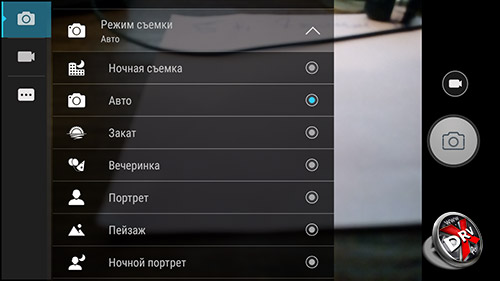 Разве не поэтому большинство из нас стали энтузиастами, потому что поражены размытием фона и боке, световыми следами от машин или морской водой, похожей на облака? Вот почему приоритет диафрагмы имеет преимущество перед программным режимом в этом отношении, поскольку у вас все еще есть лучший контроль над методами камеры, будь то глубина резкости или движение.
Разве не поэтому большинство из нас стали энтузиастами, потому что поражены размытием фона и боке, световыми следами от машин или морской водой, похожей на облака? Вот почему приоритет диафрагмы имеет преимущество перед программным режимом в этом отношении, поскольку у вас все еще есть лучший контроль над методами камеры, будь то глубина резкости или движение.
может быть спасением, особенно в ситуациях, когда вы снимаете быстро и не хотите рисковать передержкой или недодержкой.Но найдите режим, который работает для вас, и тот, который вам удобен. Фотография — это искусство, и оно не должно вызывать стресса и усложнять вам жизнь. Получайте удовольствие от съемки, и для этого вам нужно принять тот факт, что у всех режимов съемки есть свои преимущества и недостатки.
Какой режим съемки вы часто используете и почему? Сообщите нам о своем опыте съемки в режиме приоритета диафрагмы в разделе комментариев ниже.
Дополнительные ресурсы по приоритету диафрагмы и режимам съемки:
Введение в режимы экспозиции камеры
Джозеф Теппер
Камеры умнее, чем когда-либо. Взгляните на бесчисленное количество предлагаемых режимов съемки или экспозиции — от фейерверков до спортивных режимов и ночных портретов. К сожалению, огромное количество режимов съемки может привести к путанице в том, какие использовать, а какие игнорировать. Особенно это актуально для подводной фотографии.
Взгляните на бесчисленное количество предлагаемых режимов съемки или экспозиции — от фейерверков до спортивных режимов и ночных портретов. К сожалению, огромное количество режимов съемки может привести к путанице в том, какие использовать, а какие игнорировать. Особенно это актуально для подводной фотографии.
Здесь мы разберем режимы съемки, которые вам необходимо знать для создания подводных изображений.
Экспозиция и режимы съемки
Некоторая путаница в этой теме связана с терминологией.Некоторые производители используют «режимы съемки», а другие — «режимы экспозиции». Так в чем разница?
«Режимы экспозиции» относятся к тем режимам, которые используются для управления только триадой настроек, определяющих экспозицию — диафрагмой, ISO и выдержкой. Существует четыре режима экспозиции: программный автоматический / программный (P), приоритет выдержки (S / Tv), приоритет диафрагмы (A / Av) и ручной (M). Мы разберем их чуть позже.
Мы разберем их чуть позже.
Между тем, «режимы съемки» — это термин, который представляет собой более широкий зонтик в дополнение к этим основным режимам экспозиции.Это связано с тем, что в некоторых режимах съемки помимо экспозиции меняются другие настройки, например, серийная съемка или баланс белого. Каждая камера имеет собственный набор специальных режимов съемки.
Режимы экспозиции для подводной фотографии
Режимы экспозиции уравновешивают контроль над настройками экспозиции между стрелком и камерой. Например, в ручном режиме (M) фотограф имеет полный контроль над всеми настройками экспозиции.В режиме приоритета выдержки (S / Tv) фотограф устанавливает выдержку, а камера подбирает диафрагму для получения правильной экспозиции.
Прежде чем мы углубимся в каждый из этих режимов, вы можете освежить свои знания об экспозиции камеры с помощью нашей статьи «Управление изображениями с ручными настройками» в разделе «Начало работы».
Сравнение управления для различных режимов:
|
Программный режим для подводной фотографии
В программном режиме (обозначенном буквой «P») камера выбирает и выдержку, и диафрагму, оставляя другие менее важные настройки на ваше усмотрение. Его часто называют «интеллектуальным автоматическим режимом», потому что он выполняет большую часть работы, позволяя фотографу точно настраивать определенные параметры, такие как ISO, цветовое пространство и автофокус.
Его часто называют «интеллектуальным автоматическим режимом», потому что он выполняет большую часть работы, позволяя фотографу точно настраивать определенные параметры, такие как ISO, цветовое пространство и автофокус.
Если вы все еще снимаете в полностью автоматическом режиме (см. Наши советы по переходу в ручной режим), попробуйте переключиться в программный режим. Если вы не хотите возиться с выдержкой и диафрагмой, по крайней мере, у вас будет контроль над ISO. Камера может не знать, с каким ISO она может работать, не создавая неприемлемого цифрового шума, но вы знаете.Так что установите ISO, а остальное сделает камера.
Большинство новых камер также имеют функцию «Программный сдвиг». В этом режиме камера по-прежнему подбирает выдержку затвора к диафрагме, но фотограф может изменить любую из настроек, при этом камера соответствующим образом подберет другую настройку. Так, например, если камера экспонирует сцену с выдержкой 1/125 с и f / 6,3, а объект немного размыт, вы можете увеличить выдержку до 1/250 с, и камера автоматически выполнит компенсацию с более открытой диафрагмой. из f / 4.5.
из f / 4.5.
Использование программного режима позволяет выбирать определенные настройки, пока камера управляет диафрагмой и выдержкой. Здесь выбор заполняющей вспышки используется для освещения рыбы-лягушки, когда в автоматическом режиме вспышка могла быть выбрана без вспышки (программный режим с заполняющей вспышкой)
В качестве альтернативы, при использовании стробоскопов, программный режим дает фотографу некоторый выборочный контроль над настройками, такими как баланс белого, который является ключевым для цветного изображения
Вы также можете использовать программный режим для отключения настроек вспышки, когда это не подходит, например, для съемки больших изображений с естественным освещением, таких как кораблекрушение
Режим приоритета выдержки для подводной фотографии
В режиме приоритета выдержки фотограф выбирает выдержку, а камера определяет подходящую диафрагму. Приоритет выдержки обозначается буквой «S» (Nikon, Olympus и Sony) или «Tv» (Canon).
Приоритет выдержки обозначается буквой «S» (Nikon, Olympus и Sony) или «Tv» (Canon).
Поскольку изменение диафрагмы без контроля фотографа влияет на глубину резкости, а также на количество проблескового света, попадающего на сенсор камеры, режим приоритета выдержки традиционно не используется для типичных ситуаций подводной фотографии.
Однако это может быть полезно при съемке быстро движущихся объектов при естественном освещении. Например, предположим, вы плывете по поверхности вместе с быстрыми дельфинами.Вам понадобится короткая выдержка, чтобы заморозить движение млекопитающих, поэтому вы установите выдержку на 1/1000 с. Затем камера регулирует диафрагму для правильной экспозиции при изменении условий освещения, например, при прохождении облаков.
Быстрым дельфинам требуется короткая выдержка, чтобы зафиксировать их движение. Фотограф может установить выдержку, необходимую для этого, в то время как камера изменяет диафрагму при незначительном изменении условий освещения (Настройки: f / 7. 1, 1/500 с, ISO 400)
1, 1/500 с, ISO 400)
Приоритет выдержки чаще всего используется на поверхности или при естественном освещении с быстро движущимися объектами, такими как эта большая белая акула (Настройки: f / 8, 1/250 с, ISO 500)
При использовании приоритета выдержки камера выбирает подходящую диафрагму в зависимости от требуемой выдержки, создавая хорошо экспонированные черно-белые изображения (настройки: f / 8, 1/200 с, ISO 500)
Режим приоритета диафрагмы для подводной фотографии
В режиме приоритета диафрагмы фотограф выбирает желаемую диафрагму, а камера определяет правильную выдержку для точной экспозиции изображения.Приоритет диафрагмы обозначается на вашем циферблате буквой «A» или «Av».
Съемка с приоритетом диафрагмы — популярная альтернатива полностью ручному режиму, особенно при съемке широкоугольных объектов, таких как стайные рыбы, морские пейзажи и крупных животных. Причина этого двоякая: во-первых, это позволяет фотографу выбрать желаемую диафрагму, которая определяет глубину резкости изображения. Во-вторых, это не влияет на экспозицию переднего плана от ваших вспышек, поскольку изменение выдержки не влияет на количество стробоскопического света, попадающего на датчик.Это означает, что вы можете сосредоточиться на расположении стробоскопа и композиции, в то время как камера изменяет выдержку в соответствии с изменяющимися условиями освещения.
Причина этого двоякая: во-первых, это позволяет фотографу выбрать желаемую диафрагму, которая определяет глубину резкости изображения. Во-вторых, это не влияет на экспозицию переднего плана от ваших вспышек, поскольку изменение выдержки не влияет на количество стробоскопического света, попадающего на датчик.Это означает, что вы можете сосредоточиться на расположении стробоскопа и композиции, в то время как камера изменяет выдержку в соответствии с изменяющимися условиями освещения.
Чаще всего режим приоритета диафрагмы можно использовать для фотографирования размытого фона. Установив низкое значение диафрагмы (f / 4 – f / 8), камера автоматически компенсирует короткую выдержку (настройки: f / 5, 1/255 с, ISO 400)
Возможность установить диафрагму, необходимую для правильной глубины резкости, а затем для камеры, чтобы определить выдержку, полезна при изменении условий освещения.Мандаринки начинают спариваться на закате, но это быстро превращается в ночь (Настройки: f / 16, 1/60 с, ISO 400)
Наконец, рассмотрите возможность использования приоритета диафрагмы для перевернутых изображений.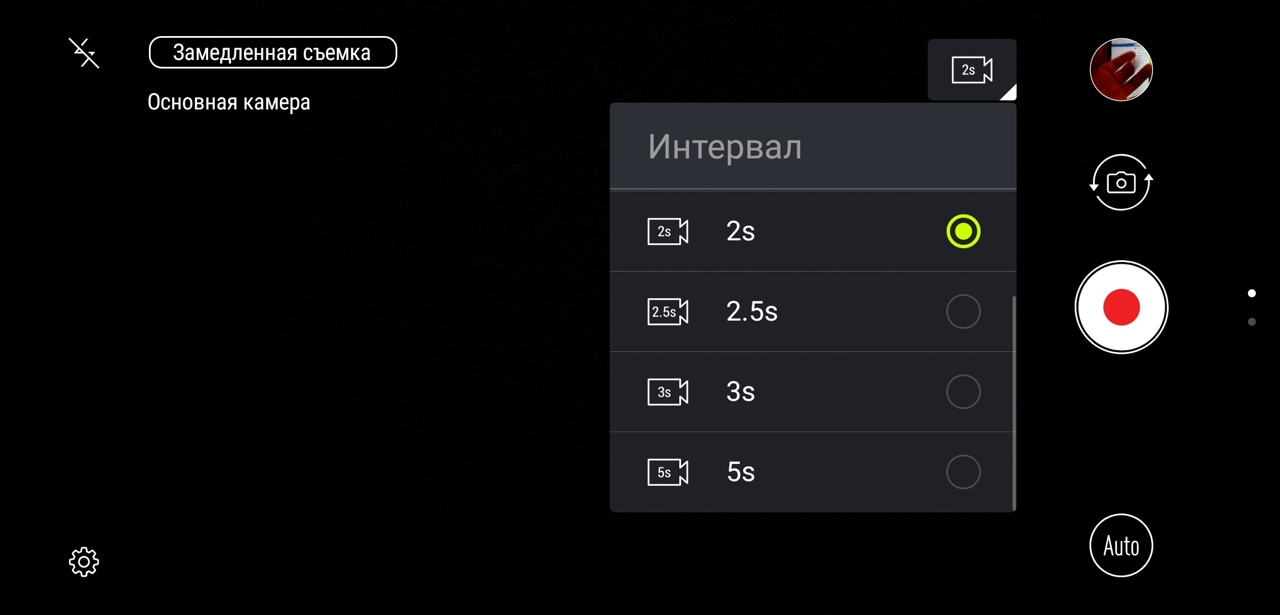 Для таких изображений вам потребуется высокое значение диафрагмы (f / 11 – f / 16), чтобы убедиться, что и верхняя, и подводная части изображения находятся в фокусе (настройки: f / 11, 1/100 с, ISO 400)
Для таких изображений вам потребуется высокое значение диафрагмы (f / 11 – f / 16), чтобы убедиться, что и верхняя, и подводная части изображения находятся в фокусе (настройки: f / 11, 1/100 с, ISO 400)
Ручной режим для подводной фотографии
Ручной режим (обозначенный «M») требует от фотографа управления всеми элементами композиции — выдержкой, диафрагмой и ISO.Это хлеб с маслом для продвинутых любителей и профессиональных подводных фотографов, поскольку он позволяет проявить максимум творчества. При использовании вспышек для освещения объекта на переднем плане, короткие выдержки и закрытые диафрагмы могут создать полностью черный фон в течение дня. Или вы можете использовать неглубокую диафрагму для создания размытия фона макросъемки.
В отличие от других режимов, в которых камера выполняет часть работы, ручной режим требует от фотографа определения всех настроек экспозиции.Вам нужно будет использовать встроенный экспонометр камеры, чтобы определить правильную комбинацию выдержки, диафрагмы и ISO. По этой причине это может быть немного пугающе и отнимать много времени, особенно для начинающего фотографа.
По этой причине это может быть немного пугающе и отнимать много времени, особенно для начинающего фотографа.
Однако, что вы быстро узнаете, используя перечисленные выше «полуавтоматические» режимы, так это то, что, хотя они удобны, они могут ограничить творческий потенциал. Уравновешивание окружающего освещения и стробоскопа для сложной широкоугольной сцены — непростая задача, и алгоритмы вашей камеры не предназначены для этого.Кроме того, если вы хотите поэкспериментировать с передовыми методами освещения (черный фон, подсветка, снимок, размытие движения и т. Д.), То единственный способ полностью взять под контроль свою камеру — использовать ручной режим.
Ручной режим наиболее удобен для освещения и экспонирования сложных сцен. Здесь у вас есть стробоскоп, освещающий передний план, много обратного рассеяния, на которое нужно обратить внимание, и свет вне камеры в кабине (настройки: f / 5,6, 1/160 с, ISO 400)
Настоящие преимущества ручного режима проявляются, когда вы хотите поэкспериментировать с творческими приемами. Здесь и короткая выдержка, и малая диафрагма были использованы для создания детального изображения креветки-скелета на черном фоне (настройки: f / 14, 1/250 с, ISO 320)
Здесь и короткая выдержка, и малая диафрагма были использованы для создания детального изображения креветки-скелета на черном фоне (настройки: f / 14, 1/250 с, ISO 320)
Ручной режим дает возможность творчества со светом: здесь сочетание длинной выдержки с малой диафрагмой и средней мощностью строба используется для создания эффекта размытия (Настройки: f / 14, 1/5 с, ISO 400)
Последние мысли
Камеры прошли долгий путь, когда дело доходит до автоматической настройки, но под водой эти автоматические настройки, как правило, не работают.Полный контроль над диафрагмой, выдержкой и ISO является ключом к правильной экспозиции изображений. Хотя ручной режим будет основным режимом экспозиции для опытных фотографов, также важно понимать ситуации, в которых может быть полезен приоритет диафрагмы или приоритет выдержки. А если вы не хотите управлять каждой отдельной настройкой на микроуровне, то программный режим — лучшая альтернатива, чем полностью автоматический.



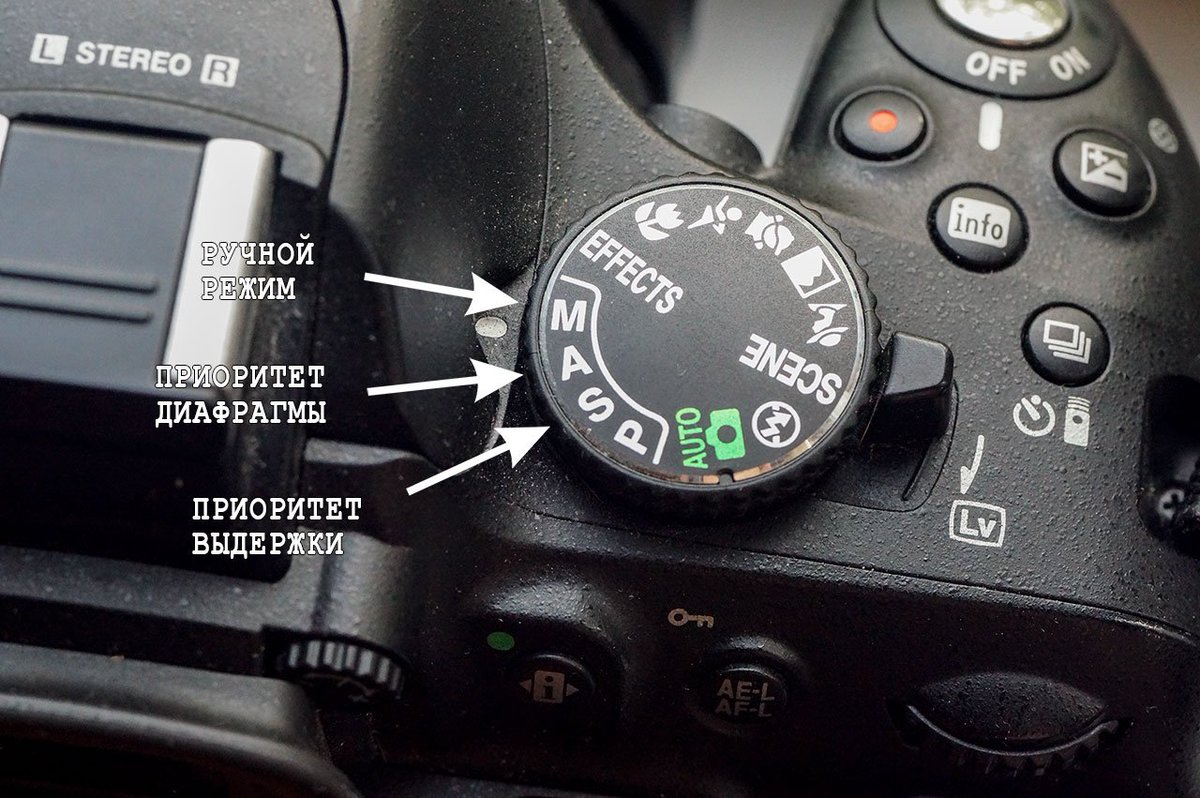
 Снимок делается с увеличенной выдержкой.
Снимок делается с увеличенной выдержкой. Рассмотрим самые распространенные сюжетные программы,
имеющиеся в большинстве цифровых фотокамер.
Рассмотрим самые распространенные сюжетные программы,
имеющиеся в большинстве цифровых фотокамер.  Или режим 720P, которого достаточно для воспроизведения на большинстве компьютеров. Видео в таком качестве занимает меньше места, легко проигрывается и проще поддается монтажу.
Или режим 720P, которого достаточно для воспроизведения на большинстве компьютеров. Видео в таком качестве занимает меньше места, легко проигрывается и проще поддается монтажу.



 (См. раздел Панорамная съемка).
(См. раздел Панорамная съемка). (См. Режимы P, A, S и M).
(См. Режимы P, A, S и M).

 Вспышка отключена.
Вспышка отключена.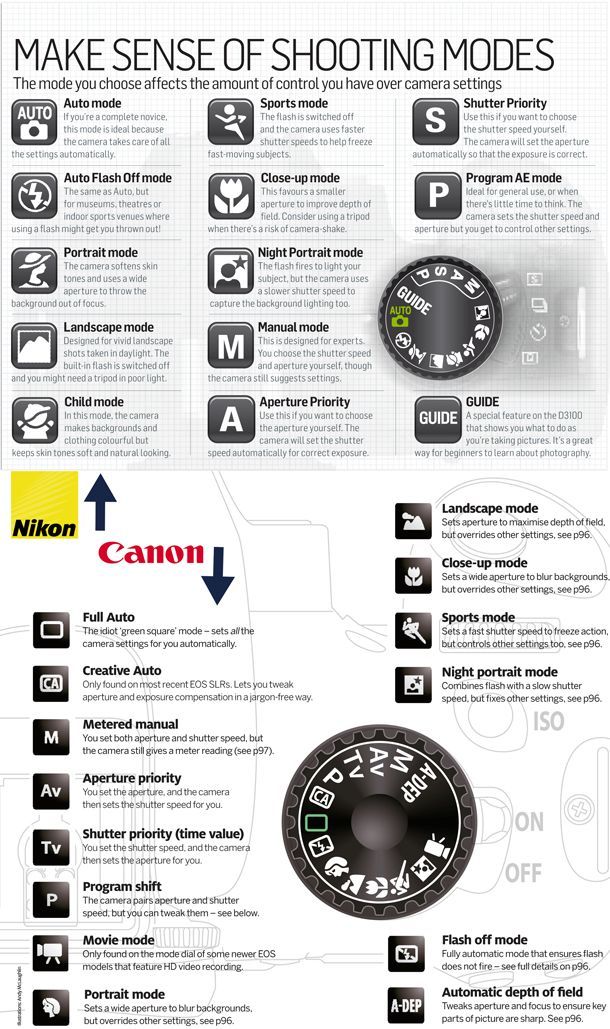
 Обеспечивает правильную фокусировку и уменьшает эффект красных глаз.
Обеспечивает правильную фокусировку и уменьшает эффект красных глаз. Макро режим
Макро режим 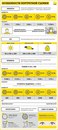 Вы можете менять режимы съемки в течение всего дня (за исключением режимов «Ручной» и «Сюжет»), и это не повлияет на то, насколько светлым или темным будет ваше изображение. Но об этом через минуту.
Вы можете менять режимы съемки в течение всего дня (за исключением режимов «Ручной» и «Сюжет»), и это не повлияет на то, насколько светлым или темным будет ваше изображение. Но об этом через минуту.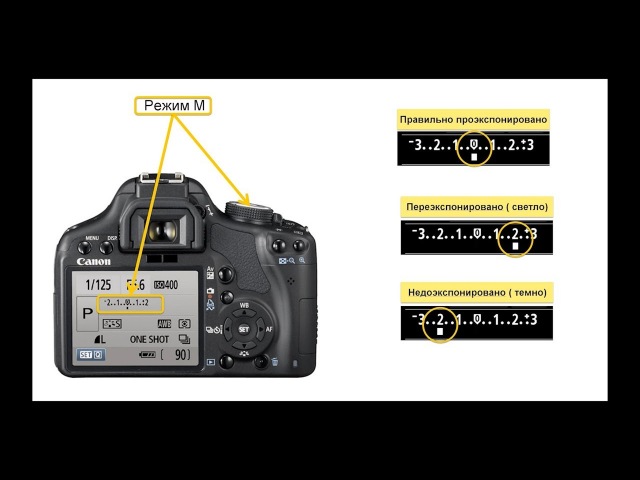 (Подробнее об эквивалентных экспозициях и их применении читайте здесь.) Эта возможность смещения значений дает вам немедленную гибкость при съемке, и вы можете быстро реагировать на любую меняющуюся ситуацию с фотографией.
(Подробнее об эквивалентных экспозициях и их применении читайте здесь.) Эта возможность смещения значений дает вам немедленную гибкость при съемке, и вы можете быстро реагировать на любую меняющуюся ситуацию с фотографией. Я не могу снимать в монохромном (черно-белом) режиме своей камеры Canon Ti, если не выберу творческий режим съемки, например программный.
Я не могу снимать в монохромном (черно-белом) режиме своей камеры Canon Ti, если не выберу творческий режим съемки, например программный. (В автоматическом режиме ваша камера может решить, что забор на заднем плане более интересен для фокусировки, чем глаз человека, которого вы снимаете, что приведет к разочаровывающему нечеткому изображению.) Получите все детали в кадре. статья Focus on Focus.
(В автоматическом режиме ваша камера может решить, что забор на заднем плане более интересен для фокусировки, чем глаз человека, которого вы снимаете, что приведет к разочаровывающему нечеткому изображению.) Получите все детали в кадре. статья Focus on Focus. При съемке пейзажей:
При съемке пейзажей: 
 Кроме того, позаботьтесь о режиме замера в зависимости от сценария / условий освещения, в которых вы снимаете.
Кроме того, позаботьтесь о режиме замера в зависимости от сценария / условий освещения, в которых вы снимаете. Если нет, измените диафрагму и / или диапазоны ISO, чтобы получить приемлемую выдержку.
Если нет, измените диафрагму и / или диапазоны ISO, чтобы получить приемлемую выдержку.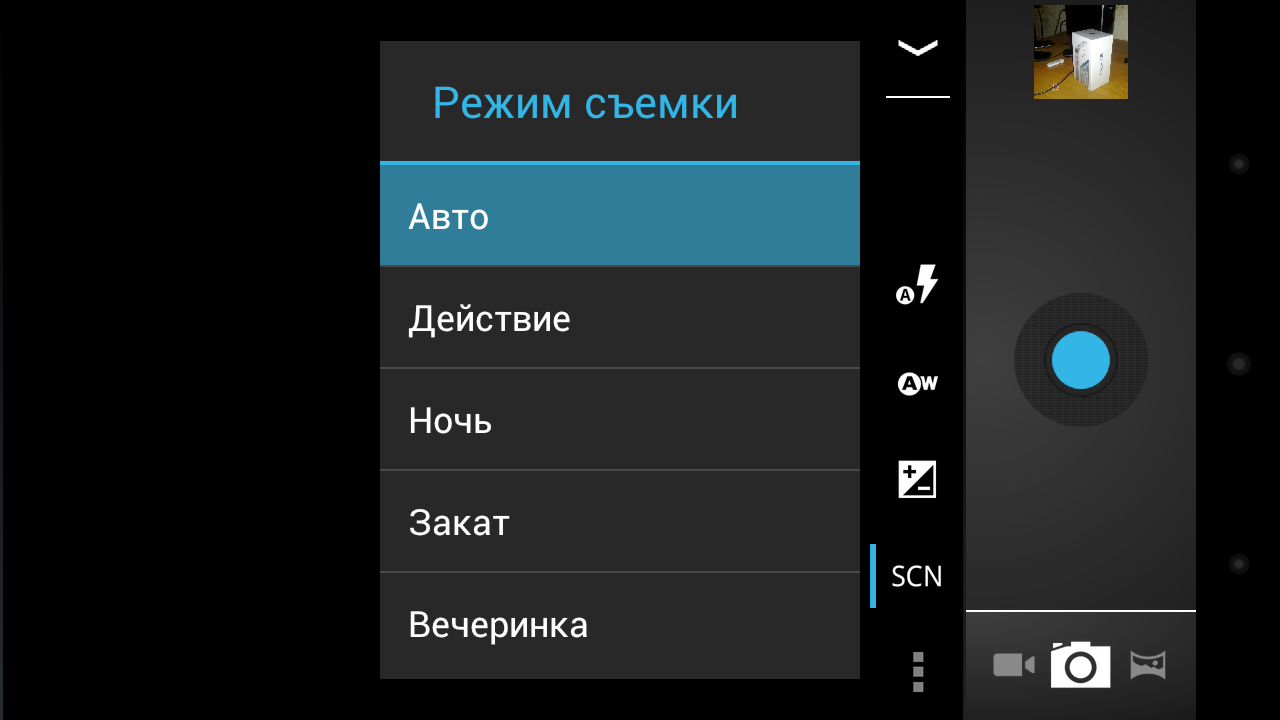 Это быстрее по сравнению с ручным режимом.
Это быстрее по сравнению с ручным режимом.